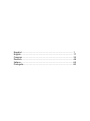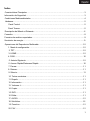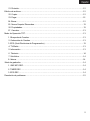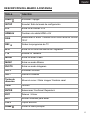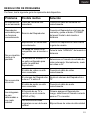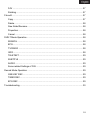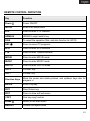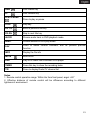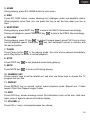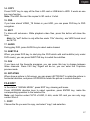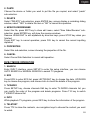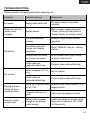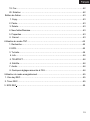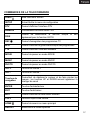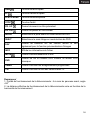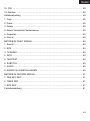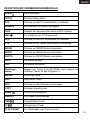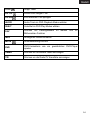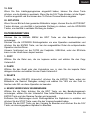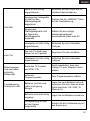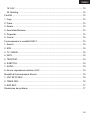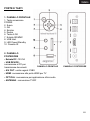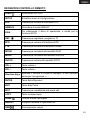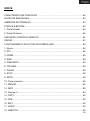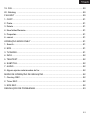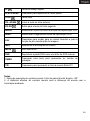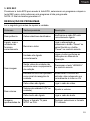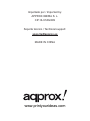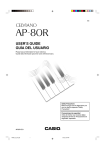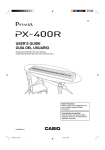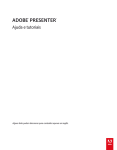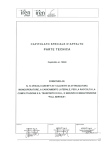Download Approx APPMPR1TDT
Transcript
Español ........................................................................................1 English .........................................................................................17 Français .......................................................................................32 Deutsch........................................................................................48 Italiano .........................................................................................64 Português ....................................................................................80 Índice Características Principales …………………………………………………….…………………………..3 Información de Seguridad………..………………………………………………...……………………….3 Condiciones Medioambientales……………………………………………...…………………………….4 Hardware………………………………………………………………….………………………………….5 Panel Frontal……………………………………………………………………………………………5 Panel Trasero…………………………………………………….……………………………………..5 Descripción del Mando a Distancia………………………………………………………………………..6 Conexión……………………………………………………………………………………….……………..8 Formatos de archivos soportados…………………………………………………………………….……9 Suministro de energía……………………………………………………………………………………….9 Operaciones del Reproductor Multimedia……………………………………………………………….10 1. Menú de configuración…………………………………………………………………………….10 2. TDT………………………………………………………………………………………………….10 3. HOME……………………………………………………………………………………………….10 4. DISK………………………………………………………………………………………...……….10 5. Anterior/Siguiente………………………………………………………………………………….10 6. Avance Rápido/Retroceso Rápido……………………………………………………………….10 7. Pausar……………..………………………………………………………………….…………….11 8. Detener………………………………………………………………………………..…………….11 9. Silencio………….………………………………………………………………………….……….11 10. Teclas numéricas……..………………………………………………………………………….11 11. Repetir…………………………………………………………………………………….……….11 12. Información…………….………………………………………………………………………….11 13. Volumen +/-……………………………………………………………………………………….11 14. Copiar……………………..……………………………………………………………………….11 15. DVD……………………………………….……………………………………………………….11 16. Editar …………………………..………………………………………………………………….11 17. AUDIO……………………………………………………………………………………………..12 18. Subtítulos…………………………………………………………………….……………………12 19. Favoritos…………………………………………………………………………………………..12 20. FAV…………………………………………………………………………………………….…..12 1 21. Rotación……….…………………………………………………………………………………..12 Edición de archivos………………………………………………………………………………………...12 22. Copiar…….………………………………………………………………………………………..12 23. Pegar…………………………………………………………………………………..…………..12 24. Borrar …….………………………………………………………………………………………..12 25. Nueva Carpeta/ Renombrar……………………………………………………………………..13 26. Propiedades……………………………………………………………………………..………..13 27. Cancelar…………………………………………………………………………………….……..13 Modo de Operación TDT…………………………………………………………………………………..13 1. Búsqueda de Canales……………………………………………………………………………..13 2. Ordenación de Canales …………………………………………………………………………..13 3. EPG (Guía Electrónica de Programación) ………………………………………….…………..13 4. TV/Radio…………………………………………………………………………………………....13 5. Información ………………………………………………………………………………………...13 6. Teletexto……………………………..……………………………………………………………..14 7. Subtítulos……………………………………….…………………………………………………..14 8. Idioma……………………………………………………………………………...………………..14 Modo de grabación………………………….........……………………………………...………………..14 1. ONE KEY REC……………………………………………………………………………………..14 2. TIMER REC………………………………………..……………………………...………………..14 3. EPG REC……………………………………...………………………………………...………….14 Resolución de problemas…………………………………………...…………………...………………..15 2 CARACTERÍSTICAS PRINCIPALES • Reproductor Multimedia de Audio/Video/Imágenes con disco duro externo con interfaz USB 2.0. • Función de Reproducción: reproduce archivos AV, como: MPEG4, DVD, VCD, MP3, etc. e imágenes JPG. • Con sintonizador de Televisión Digital Terrestre que soporta búsqueda automática/manual de canales, Guía Electrónica de Programas (EPG) y Teletexto. • Con función de grabación directa a través de la tecla REC, así como por temporizador y grabación por EPG • Soporta discos duros de hasta 1TB de capacidad. • Formato HDD: FAT32 / NTFS. • Admite varias particiones de disco. • Subtítulos opcionales en varios idiomas para el modo DVD • Función de Búsqueda para video y función de Repetición para video/ audio/ imágenes, etc. • Función de Reproducción de imágenes en modo Diapositiva, con la opción de añadir música de fondo • Con salidas de video CVBS y HDMI, que permiten conectar el dispositivo a una pantalla de TV • Formatos TV: PAL / NTSC / AUTO • Con teclas multifunción en el panel frontal del dispositivo y mando a distancia, para mayor comodidad de uso INFORMACIÓN DE SEGURIDAD Este dispositivo es un producto electrónico que necesita ser tratado con mayor cuidado que cualquier otro producto electrónico de consumo habitual. Por favor, lea detenidamente las siguientes instrucciones de seguridad antes de usar el dispositivo. 1. PROTECCIÓN DEL CABLE Para evitar que el dispositivo funcione incorrectamente o se produzcan descargas eléctricas, incendios o daños, por favor, compruebe estos puntos: - Mantenga el cable alejado de fuentes de calor - No presione el cable con objetos pesados o coloque objetos pesado encima del cable - Si el cable echa humo, olor o aumenta el ruido, desconecte el dispositivo de la toma de corriente y consulte a un profesional o al fabricante, directamente. 2. NO TOCAR LOS COMPONENTES INTERNOS DEL DISPOSITIVO - Es peligroso tocar los componentes internos del dispositivo. Podrían producirse daños graves. No intente desmontar el dispositivo. - No introduzca ningún objeto en el dispositivo. 3 3. REPARACIÓN No intente reparar el dispositivo usted mismo. Es peligroso abrir o quitar la cubierta del dispositivo. Existe riesgo de voltaje y otros peligros. Por favor, consulte a un profesional o directamente al fabricante. 4. MANTENER ALEJADO DE LA HUMEDAD O DE CAMPOS MAGNÉTICOS - No coloque el dispositivo cerca de agua, bebidas u otros líquidos. Si se derrama líquido dentro del dispositivo, se producirán graves daños. - No coloque el dispositivo cerca de campos magnéticos, por ejemplo, cerca de un amplificador. 5. VENTILACIÓN Asegúrese de que el dispositivo se encuentra en una zona bien ventilada, en la que pueda disipar el calor con normalidad. Si la ventilación no es buena, el dispositivo puede calentarse demasiado y sufrir daños graves. CONDICIONES MEDIOAMBIENTALES Cuando use el dispositivo, por favor, siga estas indicaciones: • Evite la exposición directa a la luz solar o las altas temperaturas • Evite los lugares húmedos • Evite salpicaduras de agua o productos químicos • No coloque el dispositivo en lugares sucios • No coloque el dispositivo en superficies inestables o donde pueda recibir golpes • No coloque objetos pesados sobre el dispositivo 4 HARDWARE 1. PANEL FRONTAL 1. Encendido/ Apagado 2. Arriba 3. Abajo 4. Izquierda 5. Derecha 6. Confirmar 7. Entrada tarjetas SD/ MMC 8. Puerto USB 9. LED Power/Standby 10. Puerto Infrarrojos 2. PANEL TRASERO • DC 12V/ 3A: Entrada de corriente • USB DEVICE: puerto USB. Conecte su PC para transferencia de archivos • A/V OUT: Salida para señal CVBS • HDMI: salida para conectar al puerto HDMI de su TV • OPTICAL: salida de audio óptica para conectar a un dispositivo con entrada de audio óptica • ANTENNA: Entrada de antena RF/TV 5 DESCRIPCIÓN DEL MANDO A DISTANCIA TECLA FUNCIÓN Power Encender / Apagar SETUP Acceder/ Salir del menú de configuración DTV Entrar en el interfaz DTV HDMI/AV Cambiar a la salida HDMI o AV DISK Seleccionar el disco. También sirve como tecla de función “IR A” REC ● Grabar los programas de TV EPG Entrar en la Guía Electrónica de Programas TTX Acceder al Teletexto MOVIE Entrar en modo Video MUSIC Entrar en modo Música PHOTO Entrar en modo Imágenes VOL + Aumentar volumen VOL - Disminuir volumen Teclas de dirección Mover el cursor / Rotar imagen/ Cambiar canal Tecla Función ENTER Seleccionar/ Confirmar/ Reproducir EXIT Detener / Volver EDIT Mostrar submenú para editar COPY Copiar archivos HOME Volver al menú principal 6 REPEAT Elegir modo de repetición del archivo REW Retroceso rápido FF Avance rápido PLAY/PAUSE Reproducir/Pausar STOP Detener la reproducción PG. UP Reproducir el archivo anterior PG.DN Reproducir el archivo siguiente AUDIO Elegir pista de audio en modo de reproducción de video SUB-T Seleccionar Subtítulos FAV Entrar en el menú de canales Favoritos/ Mostrar previsualización de imágenes INFO Mostrar información del archivo MUTE Activar/ Desactivar Silencio DVD Reproducir la carpeta DVD como un DVD normal TIMER Mostrar la agenda de tareas de grabación T/R Cambiar entre modo de TV o Radio y mostrar la lista de canales de TV y Radio Nota: El rango de operación del mando a distancia es de hasta 6m de distancia desde el panel frontal del dispositivo, con un ángulo menor de 60º. La distancia efectiva del mando a distancia será diferente según las condiciones de luminosidad del entorno. 7 CONEXIÓN 1. CONECTAR A SU ORDENADOR Conecte la salida USB2.0 del Reproductor Multimedia al puerto USB de su ordenador mediante un cable USB. Su ordenador reconocerá el Reproductor Multimedia como un disco de almacenamiento USB y podrá editar archivos y carpetas. Nota: 1. Soporta los Sistemas Operativos: Windows® 2000/ ME/ XP/ Vista/ 7, MAC OS, GNU/Linux, etc. 2. No desenchufe el cable USB directamente. 2. DESCONECTAR DE SU ORDENADOR ADVERTENCIA: Debe desconectar el dispositivo adecuadamente antes de quitar el cable USB para evitar pérdida de datos o el bloqueo de su ordenador. 8 No desenchufe el cable USB directamente. Para desconectar la unidad de disco duro de forma segura, haga click en el icono de sistema “Quitar hardware con seguridad” en la parte inferior de su escritorio, y siga las instrucciones. Espere hasta que aparezca el mensaje “Es seguro retirar el hardware” y después quite el cable USB. 3. CONECTAR A UNA TV Conecte la salida AV / HDMI de su Reproductor Multimedia a la salida AV/ HDMI de su TV mediante un cable AV / HDMI. Nota: Asegúrese de que la configuración de salida de Video es igual que el modo de su TV, pulse la tecla AV/ HDMI del mando a distancia para cambiar el modo de salida de su Reproductor Multimedia. Cambiar la pila del mando a distancia 1. La duración de la pila es de alrededor de un año. Depende de la frecuencia de uso y del funcionamiento del mando a distancia. 2. Si el mando a distancia no funciona cuando está cerca del dispositivo, por favor, cambie la pila. Nota: Por favor, deposite la pila usada en un punto de reciclaje de pilas. Distancia de funcionamiento del mando a distancia 1. El mando a distancia tiene un alcance de funcionamiento de 6 m desde el panel frontal del dispositivo, en un ángulo menor a 60º. 2. La distancia de funcionamiento efectivo del mando a distancia será diferente en función de las condiciones del entorno. FORMATOS DE ARCHIVO SOPORTADOS • MPEG4, incluido: DivX 3.11 a DivX 5.0, XviD 1.0, AVI, etc. • MPEG2 DVD, MPG, VOB • MPEG1 VCD, MPG/DAT • MP3 / WAV / AC3 / WMA • JPEG / JPG SUMINISTRO DE ENERGÍA • El suministro de energía debe ser DC 12V/ 3A • No conecte el dispositivo con un adaptador diferente, podría producirse un mal funcionamiento. • Por favor, asegúrese de que el dispositivo está en modo de espera (Standby) antes de cortar el suministro de energía, para evitar daños irreparables en el disco duro. 9 OPERACIONES DEL REPRODUCTOR MULTIMEDIA Encienda el dispositivo. El reproductor multimedia leerá la información del disco duro y mostrará la pantalla del menú principal. Presione las teclas de dirección del mando a distancia para seleccionar el menú y luego presione la tecla ENTER para confirmar el elemento resaltado. 1. MENÚ DE CONFIGURACIÓN Pasos generales para la configuración original: 1. Pulse la tecla “SETUP” del mando a distancia. Aparecerá el menú de configuración en la pantalla. 2. Utilice las teclas de dirección para seleccionar un título o submenú y los parámetros de configuración. Después, pulse la tecla “ENTER” para confirmar la selección marcada. 3. Pulse la tecla “SETUP” para salir del menú. Nota: La opción TV SEARCH sólo funciona en modo TDT. 2. TDT Seleccione el icono TDT del menú principal y pulse la tecla ENTER para entrar en modo TDT. 3. HOME Durante la reproducción, presione la tecla HOME del mando a distancia para volver al menú principal. 4. DISK Pulse la tecla “DISK” del mando a distancia y la pantalla mostrará el listado de particiones del disco y los dispositivos de almacenamiento conectados al reproductor multimedia. Mientras reproduce un archivo de video, pulse la tecla DISK para saltar al tiempo de reproducción deseado: introduzca el tiempo con el teclado numérico y pulse ENTER. 5. ANTERIOR/ SIGUIENTE Durante la reproducción, pulse la tecla “ “ para saltar al siguiente título directamente. Pulse la tecla “ ” para saltar al título anterior directamente. 6. AVANCE RÁPIDO / RETROCESO RÁPIDO Durante la reproducción, pulse la tecla “ ” para aumentar la velocidad de reproducción. Pulse “OK” para volver a la velocidad normal de reproducción. Pulse la tecla “ ” para retroceder en la reproducción, de forma contraria a la función anterior. 10 7. PAUSAR Durante la reproducción, pulse la tecla “ “PLAY” para reanudar la reproducción. ” para pausar la reproducción. Pulse 8. DETENER Durante la reproducción, pulse la tecla “ ” para salir del modo reproducción. 9. SILENCIO Durante la reproducción, pulse la tecla “ ” para activar o desactivar el modo silencio. 10. TECLAS NUMÉRICAS Introduzca el número del archivo deseado con el teclado numérico para comenzar a reproducirlo. También utilice las teclas numéricas para seleccionar directamente el canal de TV que desea ver. 11. REPETIR Pulse la tecla “REPEAT” del mando a distancia para seleccionar el modo de repetición al reproducir los archivos. 12. INFORMACIÓN Pulse la tecla “INFO” de su mando a distancia y la pantalla mostrará la información del archivo actual (como tamaño de archivo, tiempo total, tipo...). Presione de nuevo esta tecla cerrar la ventana de información. 13. VOLUMEN +/Pulse las teclas “VOL+” o “VOL-” para subir o bajar el volumen, respectivamente. 14. COPIAR Pulse la tecla “COPY” para copiar todos los archivos de la tarjeta de memoria SD/MMC o del dispositivo USB al disco duro. Nota: Los archivos del Disco Duro no pueden ser copiados a una tarjeta SD o dispositivo USB. 15. DVD Si usted ha almacenado carpetas VIDEO_TS en su Disco Duro, puede pulsar la tecla “DVD” para navegar por el DVD. 16. EDITAR Pulse la tecla “EDIT” para mostrar el menú de edición de archivos. Durante la reproducción puede pulsar esta tecla para ver el tiempo de reproducción. Nota: El botón EDIT sólo funciona en el menú ARCHIVO y el sistema de archivos del disco duro debe ser FAT32. 11 17. AUDIO Durante la reproducción en modo DVD, pulse la tecla “AUDIO” para seleccionar el audio deseado en caso de que el video soporte multiidioma, como por ejemplo un DVD. 18. SUBTÍTULOS Durante la reproducción de videos, presione la tecla “SUB-T” para activar los subtítulos y elegir uno, en caso de que el archivo contenga varios subtítulos, como por ejemplo un DVD. 19. FAVORITOS Si ha elegido varios canales como favoritos, puede presionar la tecla “FAV” para navegar entre ellos y seleccionar el que desee. 20. FAV Pulse la tecla “FAV” para mostrar las imágenes o canales en modo mosaico. Puede visualizar hasta 15 canales simultáneamente. 21. ROTACIÓN Cuando esté visualizando imágenes en modo diapositiva, puede usar las teclas de dirección izquierda y derecha para rotar la imagen horizontalmente, y puede utilizar las teclas de dirección arriba y abajo para rotar la imagen verticalmente. EDICIÓN DE ARCHIVOS Cuando seleccione un archivo o carpeta, puede pulsar la tecla “EDIT” y se mostrará la ventana de menú de edición. Pulse las teclas de dirección arriba/abajo para seleccionar una función. Después, pulse “OK” para ejecutar la función correspondiente del archivo o carpeta seleccionado. 22. COPIAR Seleccione el archivo que quiera copiar y elija la opción Copiar. Presione ENTER para confirmar. 23. PEGAR Elija el dispositivo o la carpeta donde quiera pegar el archivo y seleccione la opción Pegar. Presione ENTER para confirmar. 24. BORRAR Seleccione un archivo, elija la opción Borrar y presione la tecla ENTER. Se mostrará una ventana de confirmación. Elija SÍ para borrar el archivo o NO para cancelar la operación. 12 25. NUEVA CARPETA/ RENOMBRAR Seleccione el archivo y elija la opción Nueva Carpeta/Renombrar del menú edición. Presione la tecla ENTER para mostrar la ventana para renombrar. Utilice las teclas de dirección y ENTER para seleccionar las letras y presione STOP para finalizar la edición. Presione la tecla EXIT para cancelar la operación o presione la tecla FAV para borrar la última letra introducida. 26. PROPIEDADES Seleccione esta opción para mostrar las propiedades del archivo. 27. CANCELAR Seleccione esta opción para cancelar la operación de edición. MODO DE OPERACIÓN TDT 1. BÚSQUEDA DE CANALES Entre en el menú TDT y presione la tecla SETUP del mando a distancia. Podrá elegir entre BÚSQUEDA MANUAL o BÚSQUEDA AUTOMÁTICA de canales. 2. ORDENACIÓN DE CANALES En el modo TDT, pulse la tecla “T/R” del mando a distancia y aparecerá en pantalla un listado de los canales disponibles. A continuación, pulse sobre la opción “Anter.” o “Sigu.” para cambiar la posición del canal. 3. EPG (GUÍA ELECTRÓNICA DE PROGRAMACIÓN) Presione la tecla EPG en el modo TDT para mostrar la Guía Electrónica de Programación. Utilice las teclas de dirección Izquierda/Derecha para seleccionar la fecha y las teclas de dirección Arriba/Abajo para seleccionar el programa. Presione la tecla ENTER para mostrar información sobre el programa. 4. TV/RADIO Presione la tecla SETUP del mando a distancia en el modo TDT y elija la opción Editar Canales para mostrar la lista de canales de TV y Radio. Desde aquí podrá cambiar el orden de los canales o eliminarlos. Cuando este en el modo TDT, presione la tecla T/R para mostrar las listas de canales de TV/Radio y cambiar entre ellas. 5. INFORMACIÓN Mientras esta viendo un programa de TV, presione la tecla INFO del mando a distancia para información del programa. 13 6. TELETEXTO Presione la tecla TTX del mando a distancia para mostrar la ventana de Teletexto. Utilice las teclas de dirección o el teclado numérico para navegar por el Teletexto. 7. SUBTÍTULOS Presione la tecla SUB-T del mando a distancia, mientras esta viendo un programa de TV, para activar/desactivar los subtítulos (El programa de TV debe ofrecer esta opción para poder utilizarla). 8. IDIOMA Presione la tecla AUDIO para elegir el idioma (el programa de TV debe soportar varios idiomas para poder utilizar esta función). MODO DE GRABACIÓN NOTA: Para que la grabación se pueda llevar a cabo, el disco duro debe tener al menos una partición en formato FAT32. Con Microsoft® Windows® no podrá realizar particiones en FAT32 superiores a 32GB por lo que deberá usar un software de terceros para porder realizar una partición FAT32 de mayor capacidad. 1. ONE KEY REC Presione la tecla REC mientras esta viendo un programa de TV para grabarlo en su disco duro. Se mostrará un circulo rojo en la esquina superior izquierda de la pantalla y el programa se guardará en la primera partición FAT32 de su disco duro. En caso de que no disponga de particiones en FAT32, el sistema le mostrará un mensaje. 2. TIMER REC Mientras esta viendo un programa de TV, presione la tecla TIMER del mando a distancia para entrar en la lista de grabaciones programadas en la que podrá ver todos los estados de las grabaciones. Modifique las grabaciones programadas mediante el menú de Edición. Esta opción también soporta un modo de encendido del equipo para grabación (Power ON Record). Para utilizar esta opción, recomendamos que la grabación comience unos 3 minutos antes de que empiece el programa, para asegurar que la unidad se ha encendido correctamente antes de comenzar la grabación. 3. EPG REC Mientras este viendo un programa de TV, presione la tecla EPG para mostrar la guía electrónica de canales. Seleccione un programa y pulse la tecla REC. Este programa se añadirá automáticamente a la lista de grabación. Nota: El número máximo de grabaciones programadas es 5. 14 RESOLUCIÓN DE PROBLEMAS Por favor, lea la siguiente guía de reparación del dispositivo. Problema Posible motivo Solución El Reproductor no se enciende Cable de corriente mal conectado Conecte el cable de corriente DC correctamente Reproductor encendido pero Reinicio del Reproductor no funciona correctamente Reproductor no conectado correctamente No se visualiza nada en la pantalla Las imágenes se ven deformadas o con mala calidad Conecte el Reproductor como indica la guía de usuario La salida de video no es Pulse la tecla “HDMI/AV” del mando a compatible con el monitor o distancia TV La entrada del monitor o TV Seleccione un formato de entrada de no está configurada para video adecuado. Normalmente, suele recibir la señal del ser video o AV Reproductor El cable de video no está bien conectado No se escucha el sonido Conecte el Reproductor a la toma de corriente y pulse el botón “POWER” del panel frontal o del mando a distancia Conecte el cable de video correctamente El volumen del Reproductor Ajuste el volumen del Reproductor o o de su TV está a 0 TV El cable de audio no está bien conectado Conecte el cable de audio correctamente El formato de su TV o monitor no es el correcto (NTSC o PAL) Primero apague el Reproductor. Luego, seleccione el formato correcto para su TV o monitor. Los archivos de video originales no son de buena calidad Elija archivos de video de alta calidad 15 Problema El mando a distancia no funciona Posible motivo Solución Se ha agotado la pila del mando o está próxima a agotarse Sustituya la pila por una nueva del mismo tipo: CR-2025, 3V La pila no se ha instalado correctamente Instale la pila correctamente El mando a distancia no apunta hacia el Reproductor Dirija el mando hacia el Reproductor al usarlo Hay demasiada distancia entre el mando y el Reproductor o el ángulo es demasiado grande Sitúese a una distancia del Reproductor menor a 7 metros y un ángulo menor de 30º para usar el mando La señal del mando encuentra obstáculos Retire los obstáculos entre el mando y el Reproductor Los archivos no se reproducen correctamente El número de esquemas de codificación y compresión usados actualmente para crear archivos de video es muy extenso y parece cambiar semanalmente. Hay demasiados estándares y formatos que usted puede descargar de internet y que puede que no se reproduzcan correctamente en su Reproductor Multimedia, debido a ciertas variaciones. Incluso cuando los archivos de video están en MPEG4, pueden no reproducirse correctamente. Si usted tiene archivos de video de este y otros tipos y desea visualizarlo en su Reproductor Multimedia, por favor, conviértalos primero para re-codificarlos en un formato MPEG4 adecuado, XviD o DivX. Desfragmentación de la unidad de disco duro La desfragmentación de la unidad de disco duro puede ser útil después de leer o guardar archivos en su ordenador mediante una conexión USB. Asegúrese de que no hay otro programa ejecutándose mientras usa el desfragmentador de Windows. Si se encuentran nombres de archivos o carpetas que nunca han sido creados, la unidad FAT ha sido corrompida. Esto puede deberse a que la unidad se cerró mientras se estaban leyendo o guardando archivos en su ordenador mediante conexión USB. Usted deberá usar la utilidad de comprobación de error en Disco de Windows (Check Disc), que puede ejecutar desde la línea de comandos, escribiendo “chkdsk.exe”. 16 Contents Main features ............................................................................................................... 19 Safety Notes ................................................................................................................ 19 Work environment........................................................................................................ 20 Ports & Buttons............................................................................................................ 21 1. Front Panel ........................................................................................................ 21 2. Rear Panel ........................................................................................................ 21 Remote control definition ............................................................................................. 22 Getting Started............................................................................................................. 24 HDD Media Player Operation ...................................................................................... 25 SETUP .................................................................................................................. 25 DTV ....................................................................................................................... 25 HOME.................................................................................................................... 26 DISK ...................................................................................................................... 26 NEXT/PREV .......................................................................................................... 26 FF.& REW ............................................................................................................. 26 PAUSE .................................................................................................................. 26 STOP..................................................................................................................... 26 MUTE .................................................................................................................... 26 Numeric key .......................................................................................................... 26 Repeat ................................................................................................................... 26 INFO ...................................................................................................................... 26 Volume +/- ............................................................................................................. 26 COPY .................................................................................................................... 27 DVD ....................................................................................................................... 27 EDIT ...................................................................................................................... 27 AUDIO ................................................................................................................... 27 SUBTITLE ............................................................................................................. 27 17 FAV ....................................................................................................................... 27 Rotating ................................................................................................................. 27 File edit ........................................................................................................................ 27 Copy ...................................................................................................................... 27 Delete .................................................................................................................... 28 New folder/Rename............................................................................................... 28 Properties .............................................................................................................. 28 Cancel ................................................................................................................... 28 DVB-T Mode Operation ............................................................................................... 28 SEARCH ............................................................................................................... 28 EPG ....................................................................................................................... 28 TV/RADIO ............................................................................................................. 28 INFO ...................................................................................................................... 28 TELETEXT ............................................................................................................ 29 SUBTITLE ............................................................................................................. 29 AUDIO ................................................................................................................... 29 Some related Settings of FAV ............................................................................... 29 Record Mode Operation .............................................................................................. 29 ONE KEY REC ...................................................................................................... 29 TIMER REC........................................................................................................... 29 EPG REC .............................................................................................................. 29 Troubleshooting ........................................................................................................... 30 18 MAIN FEATURES • Multi-functional AV HDD player, with the features of volume delicate and easy to use. It’s a good helper for your study, work, entertainment and a good companion for your life. • Removable hard disk function: USB2.0 interface WINDOWS management • Playback function: play AV programs, such as: MPEG4, DVD, VCD, MP3, etc. and JPG pictures; • DVB-T function: supports auto and manual search, EPG, TTX • Record: ONE KEY REC, TIME REC, EPG REC • Support capacity: Max. 1TB • HDD format: FAT32/NTFS • Support multi-disk partition HDD program playback. • Subtitle optional for DVD program: multi language optional. • Search playback for video, repeat playback for video/audio/picture, etc. • Slide playback function for the picture, at same time, can choose joined background music. • With CVBS and HDMI video output, can be connected to TV display. • TV format: PAL/NTSC/AUTO; • Multi-function control keys on unit and full functional enhanced Remote Control, which is convenient for your use. SAFETY NOTES This unit is an electronic product that need to be treated with more care than typical consumer electronic products, please read the below safety methods before you use this unit. 1. CABLE PROTECTION To avoid unit works improperly, electric shock, fire, disaster or body hurt, please follow up the below operations: • Cable far away from hot sources; • Don’t press heavy articles on cable or place heavy articles on cables across; • If smoke, odor or noise rises, please cut off power supply, consult professional or factory directly. 19 2. DO NOT TOUCH, NO SUNDRIES IN THE UNIT • It’s dangerous to touch inner components of the unit, it will lead to serious destroy, don’t try to take apart the unit; • Don’t stuff sundries in the unit. 3. REPAIR Don’t make bold to repair the unit by yourself, because it’s dangerous to open or remove unit cover, such as: voltage dangerous or other dangerous. Please consult professional or factory directly. 4. FAR AWAY FROM VAPOR AND MAGNETISM • Don’t place water, drink or other liquid near to unit, if the liquid dropped on inner unit, it will lead to serious destroy. • Don’t place magnetism near to unit, such as amplifier. 5. VENTILATION To keep good ventilation around unit, ensure unit release hot normally. If ventilation is not good, unit accumulates too much heat, it will lead to serious destroy. WORK ENVIRONMENT When unit playing, please avoid the situations below: • Sunlight directly or high temperature place; • Humidity place: • Easy to spatter water or chemical place; • Dirty place; • Poor ventilation place; • Unstable or shock place; • Don’t place heavy articles on unit. 20 PORTS & BUTTONS 1. FRONT PANEL 1. POWER button 2. Navigation button: UP 3. Navigation button: DOWN 4. Navigation button: LEFT 5. Navigation button: RIGHT 6. OK button 7. SD/MMC Socket 8. USB Host 9. Power/Standby LED 10. IR Window 2. REAR PANEL • DC IN: 12V/3A • USB DEVICE: connect to your PC for document transmission. FRONT PANEL • A/V Output: CVBS signal output socket • HDMI Output: connect to the HDMI port on TV SET REAR PANEL • OPTICAL output: connect to optical audio appliance • ANTENNA: TV/ RF IN socket 21 REMOTE CONTROL DEFINITION Key Function Power Power ON/OFF SETUP Enter/ Exit Setup menu DTV Press to enter DTV interface HDMI/AV HDMI/AV output switch key DISK To select the operation Disk, and also function for GOTO REC Press to record TV programs EPG Press to enter EPG interface TTX Press to enter Teletex interface MOVIE Press to enter MOVIE mode MUSIC Press to enter MUSIC mode PHOTO Press to enter PHOTO mode VOL + Volume+ key VOL - Volume- key Direction Keys Move the cursor and rotate pictures, and up/down keys also for program +/- ENTER Enter/ Play key EXIT Stop/ Return key EDIT Press to show edit sub-menu COPY One key copy function HOME Return to the main menu REPEAT Choose file repeat mode 22 REW Fast rewind key FF Fast forward key PLAY/PAUSE Press to play or pause STOP Stop key PG. UP Back to previous title key PG.DN Skip to next title key AUDIO Choose audio track in DVD playback mode SUB-T Choose subtitle in DVD play mode FAV Press to switch favorite channels, and for pictures preview function INFO Display the file info MUTE Mute on/off DVD Play DVD folder like a common DVD player TIMER Press this key to show the recording tasks T/R Press to display Radio/TV channel list Notes: 1. Remote control operation range: Within 6m from front panel, angel: <60° 2. Effective distance of remote control will be difference according to different lightness of environment. 23 GETTING STARTED 1. HOW TO CONNECT TO COMPUTER Connect HDD media player USB DEVICE output with computer by USB connection cable, HDD media player becomes computer local HDD, you can edit the file and the folder like a USB storage disk. HDD supportable systems: WINDOWS XP / WINDOWS ME / WINDOWS 2000/Vista/Linux etc. Warning: do not simply pull out USB cable at any time, please properly remove unit from your computer, otherwise, would cause the data losing or your computer freezing. Please click on the system tray icon, the unit will give your message that you can put out the USB cable safely. For the flash driver or SD card, please also do so. 24 2. HOW TO CONNECT TO TV Connect HDD player to TV by AV/HDMI cable. Warming: confirm the Video output setting is the same with your TV mode. Press the R/C HDMI/AV button to set up the output mode on you HDD media player. 3. HOW TO CONNECT THE POWER SUPPLY 1. Connect the AC adapter cable plug in the unit system’s jack. 2. Plug the AC adapter into wall outlet. Warning: Power supply must be DC 12V/3A; don’t connect the unit with wrong adapter, Set up the unit on “STANDBY” mode before cut off power supply to avoid the hard disk leads to irreparable destroy. 3. HOW TO CHANGE R/C BATTERY 1. Put out the Battery door, the battery door is located on the rear housing. Simply pull the tab to open the battery door. 2. Position the battery (including) so it sits in the battery holder correctly, make sure the polarity (the + and the – sides of battery) is correct. Notes: 1. Remote control operation range: Within 6m from front panel, angle: <60° 2. Effective distance of remote control will be difference according to different lightness of environment. HDD MEDIA PLAYER OPERATION Turn on the unit, HDD media player reads hard disk information, screen displays the main menu, press the R/C direction button to select title or submenu, then press Enter button to confirm the highlight item. 1. SETUP Press SETUP key on the RC to enter setup interface, there are 6 icons in it. Press RIGHT/LEFT keys to choose the icon, after you choose an icon, use UP/DOWN keys to choose the selections, press RIGHT/LEFT to choose the sub-selection, then press UP/DOWN to highlight the sub-selection, use ENTER key to confirm. The TV SEARCH selection only function in DVB-T mode. 2. DTV Press the DTV Icon on the main menu to enter the DTV mode. 25 3. HOME During playing, press R/C HOME button to main menu. 4. DISK Press R/C DISK button, screen showing root catalogue under non-playback status. While playback movie files, you can press this key to set the time when you like to start. 5. NEXT/PREV During playing, press NEXT key “ ” to skip to the NEXT title forward accordingly. During unit playback, press PREVIOUS key “ ” to skip to the PREV title accordingly. 6. FF& REW During playing, press FF key “ ” to adjust Forward speed, press PLAY key to return normal playback speed. Press Rev “ ” key, fast backward function is contrary with the above function. 7. PAUSE Press Pause button “ ” in the playing mode, the units will be paused immediately, press Play button to return to normal playback. 8. STOP Press STOP key “ ” to exit playback mode during playing. 9. MUTE Press MUTE key “ ” to mute on/off during playing. 10. NUMERIC KEY Press numeric keys to do the related set, and also use these keys to choose the TV program that you like. 11. REPEAT Press REPEAT key on remote control, select playback mode: Repeat one / Folder repeat / Disc/ Disc Repeat/ single/ Folder. 12. INFO Press INFO key, screen showing current file information (such as file size, total time, type), press it again to cancel information display. 13. VOLUME +/Press VOL+/- key to increase/decrease the volume. 26 14. COPY Press COPY key to copy all the files in SD card or USB disk to HDD. It works as one key copy function. Note: The HDD files can’t be copied to SD card or U disk. 15. DVD If you have stored VIDEO_TS folders in your HDD, you can press DVD key to DVD navigation. 16. EDIT To show edit sub-menu. While playback video files, press this button will show the time. Note: the “edit” button is only effective under “File” directory, and HDD format must be FAT32. 17. AUDIO During play DVD, press AUDIO key to select audio channel 18. SUBTITLE When you press DVD key to start play the DVD which with multi-subtitle (only under DVD mode), you can press SUBTITLE key to switch the subtitles. 19. FAV If you have set the favourite programs, you can press this key to change between those channels. Press FAV key, Digest will be on, you can enter the 15-picture preview mode. 20. ROTATING When show a picture in full-screen, you can press LEFT/RIGHT to rotate the picture in horizontal direction, and press UP/DOWN to rotate the picture in vertical direction. FILE EDIT In the state of “SIGNAL MENU”, press EDIT key, showing edit menu. Press UP/DOWN direction keys to select operation, press ENTER key, make the corresponding operation to the selected file. Note: only function under FAT32 of HDD, U disk, under SD card you can only copy content from it. 1. COPY Choose the file you want to copy, and select “copy” sub-selection. 27 2. PASTE Choose the device or folder you want to put the file you copied, and select “paste” sub-selection. 3. DELETE Select “DELETE” sub-selection, press ENTER key, screen display a reminding dialog window, select “YES” to delete the item or “NO” to cancel this operation. 4. NEW FOLDER/RENAME Select the file, press EDIT key to show edit menu, select “New folder/Rename” subselection, press ENTER key, will show the rename windows. Remove HIGHLIGHT to aim alphabets by direction keys, press STOP key when you finished Press EXIT key to cancel operation; press FAV key to cancel the current inputting alphabet. 5. PROPERTIES Select this sub-selection, screen showing the properties of the file. 6. CANCEL Select Cancel Sub-Selection to cancel edit operation. DVB-T MODE OPERATION 1. SEARCH Enter DVB-T interface, press SETUP to enter the setup interface, you can choose AUTO SEARCH or MANUAL SEARCH to search TV programs. 2. EPG Press EPG to enter EPG list, press LEFT/RIGHT key to choose the date, UP/DOWN key to choose the program, and choose Intro to check the details of the program. 3. TV/RADIO Press SETUP key, choose channels Edit key to enter TV-RADIO channels list, you can modify the order of the program and delete programs. Press T-R key to switch TV/RADIO channel list 4. INFO While playback TV programs, press INFO key to show the information of the program. 5. TELETEXT Press TTX to show the contents, use navigation keys to choose the content you want to watch. 28 6. SUBTITLE Press SUBTITLE to turn on/off subtitles. 7. AUDIO Press AUDIO to switch audio channels. 8. SOME RELATED SETTINGS OF FAV Press T-R key to choose Radio or TV channels, no matter you choose TV or Radio, it will appear a channels list interface, choose FAV, then press up/down key to choose the channel which you want to add to FAV, press enter to confirm, then quit the interface. If you have set FAV, when you watching TV, press FAV key , the channels will be switched just among your favourite channels. RECORD MODE OPERATION 1. ONE KEY REC Press REC button to record TV programs while watching TV, a red button will be displayed at the left upper corner, and the program will be saved in the first FAT32 partition. If there is no FAT32 partition in your HDD, system will remind you. 2. TIMER REC While watching TV, press TIMER key to enter Timer REC list, you can see all the information about RECORD STATUS in this list. Modify the related settings by using EDIT function. It also supports auto power on record. For this function, you have to set the task 3 minutes earlier than the program start. 3. EPG REC Press EPG key to enter EPG list, choose one program, then press REC key, the player will add this program to pre-record list. Note: The total record tasks is 5. 29 TROUBLESHOOTING Please read the following guide before repairing unit. Symptom Possible reasons Resolutions No power Power cable destroyed DC power cable if connected correctly Power on, but unit doesn’t work Properly. Restart player Plug in power supply and press “Power” button on front panel or “Power” button on remote control Unit not connected properly Connect Player as per Manual operation Unit video output not comply with display equipment Press “HDMI/AV” key on remote control Display input not setup as receive unit signal Select proper video input format, usually is video or AV Video cable not connected effectively Connect video cable effectively Volume display 0 (TV or unit) Adjust volume Audio cable not connected effectively Connect audio cable effectively Reset up TV format such NTSC, PAL. Power off first, select correct TV or display format. Programs sources not good. Select good programs sources Battery with no power energy or not enough power energy Install new batteries, ensure using same size of batteries: CR- 2025, 3V (Remote A) No picture No volume Playing pictures rolling up, poor quality pictures Remote control doesn’t work. 30 Battery not installed properly. Install batteries as per correct operation Remote control not point at remote sensor Remote control point at remote sensor Too long distance or too big angle Distance: Within 7m from the front panel remote sensor; angle:+30’ Remote control route malfunction Remove obstacle Files not play right away The number of encoding and compression schemes currently used to create video file is very extensive and seems to change on a weekly basis. There are so many standards and formats that it is very possible that the video file you download form the internet will not play right away on you device, Due to certain “variation”. Even when video files are attend in MPEG4 they may not play right away. If you have video files of these or other types that you would like to view on it, they will have to be converted first, to re-encode them into the proper XviD or Divx MPEG4 format. Defragment the unit hard disk Defragment the unit hard disk may be useful after reading or writing to your computer via the USB connection. Make sure no other program is running while using the Windows defragmenter utility. If we find new file names or folder names that we never created, the unit FAT has been corrupted. This due to the unit shutting down while reading or writing to your computer via the USB connection. You should use the Error Checking utility or the Check Disk utility in he Widows. 31 Tableu de matières Principales fonctionnalités ………………………………………………………………….34 Consignes de sécurité……………………………...……………………………………….34 Environnement de travail …………………………………………………………………..35 Ports et touches…………………………………………….……………………………….36 1. Panneau avant……..…….…………….………………..………………………….36 2. Panneau arrière…..…………………….……………….………………………….36 Commandes de la télécommande……………………….……………….………….…….37 Préparation……………………….……………….………………………………………….39 Utilisation du lecteur multimédia HDD……………………………………………………..40 1. Setup……………………………………………………………………..…………..40 2. DTV…………………………………………………………………………………..41 3. Home………………………………………………………………..………………..41 4. Disk…………………………………………………………………….……………..41 5. Next/prev……………………………………………………………...……………..41 6. Ff & rew………………………………………………………………….…………..41 7. Pause……….………………………………………………………………………..41 8. Stop…………………………………………………………………………………..41 9. Mute…………………………………………………………………………………..41 10. Touche numérique……………………………………….………………………..41 11. Repeat………………………………………………………….…………………..41 12. Info…………………………………………………………………………………..42 13. Volume +/- ...……………………………………………………………..………..42 14. Copy...………...…………………………………………………………..………..42 15. Dvd...………….…………………………………………………………..………..42 16. Edit...………….…………………………………………………………..………..42 17. Audio...………..…………………………………………………………..………..42 18. Subtitle...………………...………………………………………………..………..42 32 19. Fav...………………..……………………………………………………..………..42 20. Rotation ...………………………………………………………………..………..42 Édition de fichier ..……………………………………………………………..………..…..43 1. Copy...…………………………………………………….………………..………..43 2. Paste...…………………………………………………….………………..………..43 3. Delete...…………………………………………………...………………..………..43 4. New folder/Rename...……………………………………………………..………..43 5. Properties...……………………………………………….………………..………..43 6. Cancel...………………………………………………………..…………..………..43 Utilisation du mode TNT...………………………………………………….……..………..44 1. Recherche...…………………………………………….……..…………..………..44 2. EPG...………………………………………………….……..……………….……..44 3. Tv/radio...………………………………………………….…………...…..………..44 4. Info...…………………………………………………………..…….……..………..44 5. TELETEXT...……………………………………….……………….……..………..44 6. Subtitle...…………………………………………………………….……..………..44 7. Audio...……………………………………………………………….……..………..44 8. Quelques réglages associés à FAV...………………...………….……..………..44 Utilisation du mode enregistrement...…………….………………………………………..45 1. One key REC...…………………………………………………….……………………..45 2. Timer REC...………………………………………………………..……………………..45 3. EPG REC ...…….………………………………………...............................................45 33 PRINCIPALES FONCTIONNALITES • Lecteur AV HDD multifonctionnel, avec des commandes de volume délicates et faciles à utiliser. Il vous sera très utile pour vos études, votre travail, vos loisirs et un bon compagnon pour votre vie. • Fonction disque dur amovible : interface USB 2.0 avec gestion Windows • Fonction de lecture : pour les programmes AV comme MPEG4, DVD, VCD, MP3, etc. et les images JPG. • Fonction TNT : prend en charge la recherche automatique et manuelle, le guide électronique des programmes et le télétexte • Enregistrement : ONE KEY REC, TIME REC, EPG REC • Capacité de prise en charge : 1 To maxi • Formats HDD : FAT32 et NTFS • Prise en charge de la lecture des programmes sur disque dur à plusieurs partitions. • Sous-titrage optionnel pour les programmes DVD: multilingue en option. • Recherche en lecture pour la vidéo, lecture répétée pour vidéo/audio/image, etc. • Fonction diaporama pour les images avec possibilité de musique en arrière-plan simultanée. • Avec des sorties vidéo CVBS et HDMI, l'appareil peut être raccordé à un téléviseur. • Format TV : PAL, NTSC et AUTO. • Touches de commande multifonctions sur l'appareil et télécommande fonctionnelle avancée, pratique à utiliser. CONSIGNES DE SECURITE Cet appareil est un produit électronique qui doit être mieux traité que les produits grand public classiques et, par conséquent, veuillez lire attentivement les consignes de sécurité ci-dessous avant d'utiliser cet appareil. 1. PROTECTION DU CABLE Pour éviter un dysfonctionnement, un choc électrique, un incendie, une catastrophe ou une blessure, veuillez procéder comme suit : • Éloignez les câbles des sources de chaleur. • Ne posez pas d'objets lourds sur le câble et ne placez pas d'objets lourds en travers des câbles. • En cas de fumée, d'odeur ou de bruit, veuillez couper l'alimentation électrique et consulter un professionnel ou directement le fabricant. 34 2. NE PAS TOUCHER, AUCUN OBJET DANS L'APPAREIL • Il est dangereux de toucher les composants internes de l'appareil, ce qui pourrait l'endommager ; n'essayez pas de démonter l'appareil. • N'introduisez pas d'objets divers dans l'appareil. 3. REPARATION N'essayez pas de réparer vous-même l'appareil car c'est dangereux d'ouvrir ou d'enlever le capot de l'appareil, à cause de : tension dangereuse ou autres dangers. Veuillez consulter un professionnel ou directement le fabricant. 4. TENIR ELOIGNE DE LA VAPEUR ET DU MAGNETISME • Ne placez pas d'eau, de boisson ou d'autre liquide à proximité de l'appareil, car si le liquide coule dans l'appareil, cela l'endommagera gravement. • Ne placez pas de dispositif magnétique à proximité de l'appareil, comme un amplificateur. 5. VENTILATION Pour conserver une bonne ventilation autour de l'appareil, assurez-vous que l'appareil dissipe correctement la chaleur produite. Si la ventilation n'est pas correcte, l'appareil accumule de la chaleur et cela pourrait l'endommager gravement. ENVIRONNEMENT DE TRAVAIL Lorsque l'appareil est en fonctionnement, veuillez éviter les endroits suivants : • Lieu exposé aux rayons directs du soleil ou à des températures élevées • Lieu humide • Lieu sujet à des éclaboussures d'eau ou de produit chimique • Lieu sale • Lieu faiblement ventilé • Lieu instable ou soumis à des chocs • Ne placez pas d'objets lourds sur l'appareil 35 PORTS ET TOUCHES 1. PANNEAU AVANT 1. Touche POWER 2. Touche de navigation : UP 3. Touche de navigation : DOWN 4. Touche de navigation : LEFT 5. Touche de navigation : RIGHT 6. Touche OK 7. Fente SD/MMC 8. Port USB 9. Diode Power/Standby 10. Capteur infrarouge 2. PANNEAU ARRIERE • DC IN: 12 V/ 3 A • USB DEVICE: permet de raccorder votre ordinateur pour l'échange de PANNEAU AVANT document • A/V Output: prise de sortie du signal CVBS PANNEAU ARRIERE • HDMI Output: permet de raccorder la prise HDMI de votre téléviseur • OPTICAL output: permet de raccorder votre dispositif audio optique • ANTENNA: prise TV / RF IN 36 COMMANDES DE LA TELECOMMANDE Power Mise sous/hors tension SETUP Entrer/Quitter le menu de configuration DTV Permet d'afficher l'interface DTV HDMI/AV Commutateur de sortie HDMI / AV DISK Permet de sélectionner la fonction disque et sert également pour la fonction GOTO REC Permet d'enregistrer des programmes TV EPG Permet d'afficher le guide électronique des programmes TTX Permet d'afficher l'interface télétexte MOVIE Permet de passer en mode MOVIE MUSIC Permet de passer en mode MUSIC PHOTO Permet de passer en mode PHOTO VOL + Touche de volume + VOL - Touche de volume - Touches de navigation Permettent de déplacer le curseur et de faire pivoter les images ; les touches UP et DOWN servent également à changer de canal ENTER Touche d'entrée/lecture EXIT Touche d'arrêt/retour EDIT Permet d'afficher le sous-menu d'édition COPY Fonction copie d'une touche HOME Permet de revenir au menu principal REPEAT Sélectionne le mode répétition 37 REW Touche de recul rapide FF Touche d'avance rapide PLAY/PAUSE Touche de lecture/pause STOP Touche d'arrêt PG. UP Permet de revenir au titre précédent PG. DN Permet de passer au titre suivant AUDIO Sélectionne la piste audio en mode lecture de DVD SUB-T Sélectionne le sous-titrage en mode lecture de DVD FAV Permet de basculer sur les canaux favoris et sert également pour la fonction prévisualisation d'images INFO Affiche les informations du fichier MUTE Permet d'activer/désactiver le son DVD Permet de lire un dossier DVD comme un lecteur DVD classique TIMER Permet d'afficher les enregistrements programmés T/R Permet d'afficher la liste des canaux radio-TV Remarques : 1. Portée de fonctionnement de la télécommande : 6 m maxi du panneau avant, angle <60° 2. La distance effective de fonctionnement de la télécommande varie en fonction de la luminosité de l'environnement. 38 PREPARATION 1. RACCORDEMENT A UN ORDINATEUR En raccordant la sortie USB DEVICE du lecteur multimédia HDD à un ordinateur par l'intermédiaire d'un câble USB, le lecteur multimédia HDD se transforme en disque dur local de l'ordinateur et vous pouvez éditer les fichiers et les dossiers comme avec un disque de stockage USB. Systèmes d'exploitation pris en charge : WINDOWS XP / WINDOWS ME / WINDOWS 2000 / Vista / Linux, etc. Avertissement : ne débranchez pas simplement le câble USB à n'importe quel moment, mais veuillez déconnecter correctement l'appareil de votre ordinateur car sinon, vous pourriez perdre des données ou provoquer le gel de l'ordinateur. Veuillez cliquer sur l'icône appropriée dans la zone de notification et l'ordinateur affichera un message pour vous indiquer à quel moment vous pouvez débrancher le câble USB en toute sécurité. Suivez la même procédure pour un lecteur Flash ou une carte SD. 39 2. RACCORDEMENT A UN TELEVISEUR Raccordez le lecteur multimédia HDD au téléviseur par l'intermédiaire d'un câble HDMI/AV. Avertissement : vérifiez que le réglage de la sortie vidéo est le même que le mode de votre téléviseur. Appuyez sur la touche HDMI/AV de la télécommande pour sélectionner le mode de sortie de votre lecteur multimédia HDD. 3. RACCORDEMENT DE L'ALIMENTATION 1. Branchez la fiche du câble de l'adaptateur CA dans la prise système de l'appareil. 2. Branchez ensuite l'adaptateur CA dans la prise secteur. Avertissement : L'alimentation électrique doit être du type CC 12 V / 3 A ; ne raccordez pas l'appareil à un adaptateur non approprié. Réglez l'appareil sur le mode « STANDBY » avant de couper l'alimentation, afin d'éviter des dommages irréversibles au disque dur. 4. REMPLACER LA BATTERIE DE LA TELECOMMANDE 1. Ouvrez la porte du logement à batterie, situé à l'arrière du boîtier. Tirez simplement sur l'onglet pour ouvrir la porte du logement. 2. Insérez la batterie (incluse) dans son logement, en vous assurant que la polarité (côtés + et - de la batterie) est correcte. Remarques : 1. Portée de fonctionnement de la télécommande : 6 m maxi du panneau avant, angle <60° 2. La distance effective de fonctionnement de la télécommande varie en fonction de la luminosité de l'environnement. UTILISATION DU LECTEUR MULTIMEDIA HDD Mettez l'appareil sous tension, le lecteur multimédia HDD lit alors les informations du disque, puis le menu principal s'affiche à l'écran : appuyez sur une touche de navigation de la télécommande pour sélectionner le titre ou un sous-menu et appuyez sur la touche Enter pour confirmer le choix sélectionné. 1. SETUP Appuyez sur la touche SETUP de la télécommande pour afficher l'interface de configuration, qui contient 6 icônes. Appuyez sur les touches RIGHT/LEFT pour choisir l'icône, puis utilisez les touches UP/DOWN pour sélectionner un élément, ensuite appuyez sur les touches RIGHT/LEFT pour choisir une sous-sélection, puis sur les touches UP/DOWN pour sélectionner une sous-sélection, et enfin utilisez la touche ENTER pour confirmer. La sélection TV SEARCH fonctionne uniquement en mode TNT. 40 2. DTV Sélectionnez l'icône DTV dans le menu principal pour passer en mode DTV. 3. HOME Pendant la lecture, appuyez sur la touche HOME « afficher le menu principal. »de la télécommande pour 4. DISK Appuyez sur la touche DISK de la télécommande pour afficher l'arborescence racine dans un mode non-lecture. Pendant la lecture de fichiers vidéo, vous pouvez appuyer sur cette touche pour définir l'heure à laquelle vous souhaitez commencer. 5. NEXT/PREV » pour passer au titre suivant. Pendant la lecture, appuyez sur la touche NEXT « Pendant la lecture, appuyez sur la touche PREVIOUS « » pour passer au titre précédent. 6. FF & REW » pour avancer rapidement et Pendant la lecture, appuyez sur la touche FF « appuyez sur la touche PLAY pour revenir à la vitesse normale. Appuyez sur la touche REV « » pour revenir rapidement en arrière. 7. PAUSE » en mode lecture pour interrompre l'appareil et Appuyez sur la touche PAUSE « sur la touche PLAY pour reprendre la lecture normale. 8. STOP Appuyez sur la touche STOP « » pour quitter le mode lecture pendant la lecture. 9. MUTE Appuyez sur la touche MUTE « lecture. » pour activer ou désactiver le son pendant la 10. TOUCHE NUMERIQUE Appuyez sur les touches numériques pour activer le réglage correspondant et utilisez ces touches pour sélectionner le canal TV à afficher. 11. REPEAT Appuyez sur la touche REPEAT de la télécommande, puis sélectionnez le mode de lecture : Repeat one / Folder repeat / Disc / Disc Repeat / Single / Folder. 41 12. NFO Appuyez sur la touche INFO pour afficher des informations sur le fichier actuel (taille du fichier, durée totale, type), puis appuyez de nouveau dessus pour annuler l'affichage des informations. 13. VOLUME +/Appuyez sur les touches VOL+/- pour augmenter ou diminuer le volume. 14. COPY Appuyez sur la touche COPY pour copier tous les fichiers d'une carte SD ou d'un disque USB sur le disque dur. Cette fonction permet de copier avec une seule touche. Remarque : les fichiers du disque dur ne peuvent pas être copiés sur une carte SD ou sur un disque USB. 15. DVD Si vous avez stocké les dossiers VIDEO_TS sur votre disque dur, vous pouvez appuyer sur la touche DVD pour naviguer dans le DVD. 16. EDIT Cette touche permet d'afficher le sous-menu d'édition. Pendant la lecture des fichiers vidéo, appuyez sur cette touche pour afficher l'heure. Remarque : la touche « Edit » ne fonctionne que dans le répertoire « File » et le format HDD doit être FAT32. 17. AUDIO Pendant la lecture d'un DVD, appuyez sur la touche AUDIO pour sélectionner le canal audio. 18. SUBTITLE Lorsque vous appuyez sur la touche DVD pour lancer la lecture d'un DVD avec plusieurs sous-titrages (uniquement en mode DVD), appuyez sur la touche SUBTITLE pour changer de sous-titre. 19. FAV Si vous avez défini des programmes favoris, appuyez sur cette touche pour changer de canal favori. Appuyez sur la touche FAV, le mode Digest sera activé et vous pouvez passer en mode prévisualisation 15 images. 20. ROTATION Lors de l'affichage d'une image en plein écran, appuyez sur les touches LEFT/RIGHT pour faire pivoter l'image dans l'axe horizontal et sur les touches UP/DOWN pour la faire pivoter dans l'axe vertical. 42 ÉDITION DE FICHIER Dans la rubrique « SIGNAL MENU », appuyez sur la touche EDIT pour afficher le menu d'édition. Appuyez sur les touches de navigation UP/DOWN pour sélectionner l'opération, puis appuyez sur la touche ENTER pour effectuer l'opération correspondante sur le fichier sélectionné. Remarque : fonction activée uniquement avec le format FAT32 du disque dur, disque USB ; avec une carte SD, vous pouvez uniquement copier du contenu à partir d'elle. 1. COPY Choisissez le fichier à copier, puis sélectionnez la sous-sélection « Copy ». 2. PASTE Choisissez l'appareil ou le dossier de destination du fichier à copier, puis sélectionnez la sous-sélection « Paste ». 3. DELETE Sélectionnez la sous-sélection « DELETE », appuyez sur la touche ENTER, puis une boîte de dialogue de rappel s'affiche à l'écran, enfin sélectionnez « YES » pour supprimer l'élément ou « NO » pour annuler l'opération. 4. NEW FOLDER/RENAME Sélectionner le fichier, appuyez sur la touche EDIT pour afficher le menu d'édition, sélectionnez la sous-sélection « New folder/Rename », puis appuyez sur la touche ENTER pour afficher la fenêtre Rename. Supprimez HIGHLIGHT pour pointer les lettres alphabétiques avec les touches de navigation, puis appuyez sur la touche STOP lorsque vous avez terminé. Appuyez sur la touche EXIT pour annuler l'opération ou appuyez sur la touche FAV pour annuler la saisie de la lettre actuelle. 5. PROPERTIES Sélectionnez cette sous-sélection pour afficher les propriétés du fichier. 6. CANCEL Sélectionnez cette sous-sélection pour annuler l'opération d'édition. 43 UTILISATION DU MODE TNT 1. RECHERCHE Entrez dans l'interface TNT, appuyez sur SETUP pour afficher l'interface de configuration, puis choisissez AUTO SEARCH ou MANUAL SEARCH pour rechercher des canaux TV. 2. EPG Appuyez sur EPG pour entrer dans la liste EPG, appuyez sur les touches LEFT/RIGHT pour choisir une date, sur les touches UP/DOWN pour choisir un canal, puis sur Intro pour vérifier le détail du programme. 3. TV/RADIO Appuyez sur la touche SETUP, choisissez la touche Edit pour afficher la liste des canaux RADIO-TV, puis vous pouvez modifier l'ordre des programmes et supprimer des programmes. Appuyez sur la touche T-R pour changer de liste des canaux RADIO-TV. 4. INFO Pendant la lecture des programmes TV, appuyez sur la touche INFO pour afficher les informations du programme. 5. TELETEXT Appuyez sur la touche TTX pour afficher les contenus télétexte, utilisez les touches de navigation pour sélectionner le contenu à afficher. 6. SUBTITLE Appuyez sur SUBTITLE pour activer ou désactiver les sous-titres. 7. AUDIO Appuyez sur AUDIO pour changer de canal audio. 8. QUELQUES REGLAGES ASSOCIES A FAV Appuyez sur la touche T-R pour choisir les canaux radio ou TV, peu importe si vous choisissez TV ou radio, une liste des canaux s'affiche, choisissez FAV, appuyez sur les touches UP/DOWN pour choisir le canal à ajouter à FAV, appuyez sur Enter pour confirmer, puis quittez l'interface. Si vous avez configuré la fonction FAV, lorsque vous regardez la télévision, appuyez sur la touche FAV pour basculer entre vos canaux favoris. 44 UTILISATION DU MODE ENREGISTREMENT 1. ONE KEY REC Appuyez sur la touche REC pour enregistrer les programmes TV tout en regardant la télévision, un bouton rouge s'affiche dans l'angle supérieur gauche, et le programme est enregistré sur la partition FAT32. Si aucune partition FAT32 n'est disponible sur votre disque dur, le système vous le signale. 2. TIMER REC Pendant que vous regardez la télévision, appuyez sur la touche TIMER pour afficher la liste TIMER REC qui détaille toutes les informations RECORD STATUS. Modifiez les réglages correspondants en utilisant la fonction EDIT. L'appareil prend également en charge la mise sous tension automatique pour enregistrement. Vous devez régler la tâche 3 minutes avant le démarrage du programme. 3. EPG REC Appuyez sur la touche EPG pour afficher la liste EPG, choisissez un programme, puis appuyez sur la touche REC pour ajouter ce programme à la liste des enregistrements programmés. Remarque : le nombre total de tâches est de 5. DEPANNAGE Veuillez lire les instructions suivantes avant de réparer l'appareil. Symptôme Raisons possibles Solutions Pas d'alimentation Le câble d'alimentation est endommagé Vérifier si le câble d'alimentation CC est correctement branché Mise sous tension, mais l'appareil ne fonctionne pas correctement Redémarrage du lecteur Brancher l'alimentation et appuyer sur la touche « Power » du panneau avant ou de la télécommande 45 Pas d'image Pas de volume Lecture d'images détériorée, images de mauvaise qualité La télécommande ne fonctionne pas L'appareil n'est pas raccordé correctement Raccorder le lecteur comme indiqué dans le manuel d'utilisation La sortie vidéo de l'appareil n'est pas compatible avec l'écran d'affichage Appuyez sur la touche « HDMI/AV » de la télécommande L'entrée de l'écran n'est pas configurée pour recevoir le signal de l'appareil Sélectionner le format d'entrée vidéo correct, généralement vidéo ou AV Le câble vidéo n'est pas correctement raccordé Raccorder le câble vidéo correctement Le volume est réglé sur 0 (TV ou appareil) Régler le volume Le câble audio n'est pas correctement raccordé Raccorder le câble audio correctement Régler le format TV sur NTSC ou PAL Mettre hors tension, puis sélectionner le format d'affichage ou TV correct Sources de programme incorrectes Sélectionner des sources de programme correctes La batterie est faible ou épuisée Installer une nouvelle batterie, en utilisant le même type : CR-2025, 3 V (A) La batterie n'est pas installée correctement Installer la batterie comme indiqué La télécommande n'est pas pointée vers le capteur La télécommande doit être pointée vers le capteur Distance trop importante ou angle trop grand Distance : moins de 7 m du panneau avant ; angle : +30° 46 Dysfonctionnement du faisceau de la télécommande Supprimer les obstacles Les fichiers ne sont pas lus immédiatement Le nombre de procédés de compression et d'encodage actuellement utilisés pour créer des fichiers vidéo est très important et change pratiquement toutes les semaines. Il existe tellement de normes et de formats qu'il est fort possible que le fichier vidéo téléchargé depuis Internet ne puisse pas être lu sur votre appareil, à cause d'une certaine « variation ». Même lorsque les fichiers vidéo sont enregistrés en MPEG-4, ils peuvent ne pas être lisibles. Si vous avez des fichiers vidéo de ce type ou d'autres types que vous souhaitez visualiser, ils doivent d'abord être convertis puis encodés de nouveau dans un format MPEG-4 XviD ou Divx correct. Défragmentation du disque dur de l'appareil La défragmentation du disque dur de l'appareil peut être utile après lecture ou écriture sur votre ordinateur via la connexion USB. Assurez-vous qu'aucun autre programme n'est exécuté pendant l'utilisation du défragmenteur Windows. Si l'utilitaire trouve de nouveaux noms de fichier ou de dossiers qui n'ont jamais été créés, c'est que la table FAT de l'appareil est corrompue. Cela est dû à l'arrêt de l'appareil pendant la lecture ou l'écriture vers votre ordinateur via la connexion USB. Vous devez utiliser l'utilitaire Contrôle d'erreur ou l'utilitaire Vérification de disque dans Windows. 47 INHALT Hauptmerkmale ........................................................................................................... 50 Sicherheitshinweise .................................................................................................... 50 Arbeitsumgebung......................................................................................................... 51 Ports & Schaltflächen .................................................................................................. 52 1. VORDERSEITE ....................................................................................................... 52 2. RÜCKSEITE ............................................................................................................ 52 DEFINITION DER FERNBEDIENUNGSBEFEHLE..................................................... 53 Erste Schritte ............................................................................................................... 55 BETRIEB DES HDD MEDIAPLAYERS ...................................................................... 56 1. Setup .......................................................................................................................56 2. DTV.......................................................................................................................... 57 3. HOME ...................................................................................................................... 57 4. DISK ........................................................................................................................57 5. NEXT/PREV ............................................................................................................ 57 6. FF & REW ............................................................................................................... 57 7. Pause....................................................................................................................... 57 8. Stop ......................................................................................................................... 57 9. Mute......................................................................................................................... 57 10. Numerische Taste.................................................................................................. 58 11. Repeat ................................................................................................................... 58 12. INFO ..................................................................................................................... 58 12. Volume +/- ............................................................................................................. 58 13. COPY..................................................................................................................... 58 14. DVD ....................................................................................................................... 58 15. EDIT ......................................................................................................................58 16. AUDIO ................................................................................................................... 58 17. SUBTITLE.............................................................................................................. 58 48 18. FAV........................................................................................................................59 19. Rotation ............................................................................................................... 59 Dateibearbeitung ........................................................................................................ 59 1. Copy ........................................................................................................................59 2. Paste........................................................................................................................ 59 3. Delete ......................................................................................................................59 4. Neues Verzeichnis/ Neubenennen .......................................................................... 59 5. Properties ................................................................................................................ 60 6. Cancel......................................................................................................................60 BETRIEB IM DVB-T MODUS ...................................................................................... 60 1. Search ..................................................................................................................... 60 2. EPG .........................................................................................................................60 3. TV/RADIO................................................................................................................ 60 4. INFO ........................................................................................................................60 5. TELETEXT............................................................................................................... 60 6. SUBTITLE................................................................................................................ 60 7. AUDIO ..................................................................................................................... 60 8. EINIGE FAV-EINSTELLUNGEN ............................................................................. 60 BETRIEB IM RECORD MODUS ................................................................................. 61 1. ONE KEY REC ........................................................................................................ 61 2. TIMER REC ............................................................................................................. 61 3. EPG REC................................................................................................................. 61 Fehlerbehandlung........................................................................................................ 61 49 HAUPTMERKMALE • Einfach zu bedienender, multifunktionaler AV HDD Player mit empfindlicher Lautstärkenregelung. Er wird Sie bei Ihrem Studium und Ihrer Arbeit unterstützen und Sie in der Freizeit unterhalten. • Entfernbare Festplatte: USB2.0 Schnittstelle WINDOWS Management • Playback: spielt AV Programme wie: MPEG4, DVD, VCD, MP3 etc. und JPG pictures • DVB-T Funktion: unterstützt automatische und manuelle Suche, EPG, TTX • Aufnahme: ONE KEY REC, TIME REC, EPG REC • Support Capacity: Max. 1TB • Festplattenformat: FAT32/NTFS • Support Multi-Disk Partition HDD Programm Playback • Untertitel-Option für DVD Programm: mehrsprachig optional • Search Playback für Video, Repeat Playback für Video/Audio/Bild etc. • Slide Playback Funktion Hintergrundmusik wählen für Bild, kann gleichzeitig auch verbundene • Mit CVBS und HDMI Video Output, kann mit TV Display verbunden werden • TV Format: PAL/NTSC/AUTO • Multifunktions-Tasten am Gerät und verbesserte Fernbedienung mit allen Funktionen für den praktischen Gebrauch SICHERHEITSHINWEISE Dieses Gerät ist ein elektronisches Produkt, das mit größerer Vorsicht zu benutzen ist, als dies bei den typischen elektronischen Verbrauchergeräten üblich ist. Lesen Sie vor Gebrauch des Geräts bitte die folgenden Sicherheitshinweise: 1. KABELSCHUTZ Beachten Sie bitte die im Folgenden genannten Maßnahmen, um den unsachgemäßen Betrieb des Geräts, elektrischen Schlag, Feuer, Unfälle oder Verletzungen zu vermeiden: • Das Kabel darf sich nicht in der Nähe von Hitzequellen befinden. • Es dürfen keine schweren Gegenstände auf das Kabel drücken bzw. auf ihm liegen. • Bei Rauchentwicklung oder Geräuschen stellen Sie bitte umgehend die Stromversorgung ab und fragen Sie nach professionellem Rat oder wenden Sie sich direkt an unser Werk. 50 2. KEINE TEILE IM GERÄT ANFASSEN • Es ist gefährlich, Teile im Gerät anzufassen, da dies zu ernsthaften Beschädigungen führt. Versuchen Sie nicht, das Gerät auseinanderzubauen. • Stecken Sie keine Teile ins Gerät. 3. REPARATUR Versuchen Sie nicht, das Gerät selbst zu reparieren, da es gefährlich ist, die Geräteabdeckung zu öffnen oder zu entfernen. Es bestehen Spannungs- und andere Gefahren. Fragen Sie bitte einen Experten um Rat oder wenden Sie sich direkt an unser Werk. 4. WEG VON DAMPF ODER MAGNETISCHEN QUELLEN • Stellen Sie kein Wasser, keine Getränke oder andere Flüssigkeiten in die Nähe des Geräts. Wenn Flüssigkeit ins Innere des Geräts gelangt, führt dies zu ernsthaften Beschädigungen. • Stellen Sie keine magnetischen Quellen wie Verstärker etc. in die Nähe des Geräts. 5. LÜFTUNG Um für eine gute Lüftung des Geräts zu sorgen, versichern Sie sich, dass das Gerät die Wärme normal freisetzt. Wenn die Lüftung des Geräts nicht gut funktioniert, akkumuliert es zu viel Wärme, was zu ernsthaften Beschädigungen führt. ARBEITSUMGEBUNG Vermeiden Sie beim Spielen des Geräts bitte die folgenden Situationen: • direktes Sonnenlicht oder hohe Temperaturen • Feuchte Orte • Ort, an dem es leicht zu Wasser- oder Chemikalienspritzern kommt • Schmutz • Ort mit schlechter Belüftung • Unstabiler Ort oder Erschütterungen • Stellen Sie keine schweren Gegenstände auf das Gerät! 51 PORTS & SCHALTFLÄCHEN 1. VORDERSEITE 1. POWER Taste 2. Navigationstaste: UP 3. Navigationstaste: DOWN 4. Navigationstaste: LEFT 5. Navigationstaste: RIGHT 6. OK Taste 7. SD/MMC Anschluss 8. USB Host 9. Power/Standby LED 10. IR Window 2. RÜCKSEITE: • DC IN: 12V/3A • USB DEVICE: zur Dokumentübertragung mit Ihrem PC verbinden • A/V Ausgang: CVBSSignal Ausgangsbuchse • HDMI Ausgang: mit dem HDMI-Port im TV-Gerät verbinden VORDERSEITE RÜCKSEITE • OPTICAL Ausgang: mit dem Bild-Audio-Gerät verbinden • ANTENNE: TV/ RF IN Anschluss 52 DEFINITION DER FERNBEDIENUNGSBEFEHLE Power Ein/Ausschalten SETUP Enter/Exit Setup Menü DTV Drücken um mit DTV Schnittstelle zu verbinden HDMI/AV Wechseltaste für HDMI/AV-Ausgang DISK Auswahl der Operation Disk sowie GOTO Funktion REC zur Aufnahme von TV-Programmen EPG Drücken um mit EPG Schnittstelle zu verbinden TTX Drücken um mit Teletex Schnittstelle zu verbinden MOVIE Drücken um MOVIE Modus einzustellen MUSIC Drücken um MUSIC Modus einzustellen PHOTO Drücken um PHOTO Modus einzustellen VOL+ Lautstärke erhöhen VOL Lautstärke reduzieren Richtungstasten Bewegt den Cursor und dreht Bilder, dient ebenso als Up/Down-Tasten für das Programm +/- ENTER Enter/Play Taste EXIT Stop/Return Taste EDIT Drücken um das Untermenü anzuzeigen COPY Eintasten-Kopierfunktion HOME Zurück zum Hauptmenü REPEAT File Repeat Modus wählen REW Schnellrücklauf-Taste FF Schnellvorlauf-Taste PLAY/PAUSE Zur Wiedergabe oder Pause drücken 53 STOP Stopp-Taste PG. UP Zurück zum vorigen Titel PG.DN Zum nächsten Titel springen AUDIO Audio Track im DVD Playback Modus wählen SUB-T Untertitel im DVD Play Modus wählen FAV Drücken um Lieblingskanäle Bildvorschau Funktion INFO Anzeige der Dateiinformation MUTE Stummschaltung Ein/Aus DVD DVD-Verzeichnis wie ein gewöhnlicher DVD-Player spielen TIMER Drücken um Aufnahme-Tasks anzuzeigen T/R Drücken um die Radio/TV Kanalliste anzuzeigen zu wählen und für 54 Anmerkungen: 1. Reichweite der Fernbedienung: 6m zur Vorderseite des Geräts, Winkel: <60° 2. Die Reichweite der Fernbedienung hängt auch von den Lichtverhältnissen der Umgebung ab. ERSTE SCHRITTE 1. MIT DEM COMPUTER VERBINDEN Verbinden Sie den USB 2.0 Ausgang des HDD Mediaplayers durch das USBVerbindungskabel mit dem Computer. Der HDD Mediaplayer wird so zur lokalen Festplatte und Sie können die Dateien und Verzeichnisse wie eine USB Speicherplatte verwalten. Festplattenunterstützte Betriebssysteme: WINDOWS XP/ WINDOWS ME/ WINDOWS 2000/ Vista/ Linux etc. Warnung: Ziehen Sie das USB-Kabel nicht einfach heraus. Melden Sie das Gerät bitte richtig vom Computer ab, um den Verlust von Daten oder den Absturz des Computers zu vermeiden. Klicken Sie bitte auf das System Tray Icon und das Gerät wird Sie benachrichtigen, dass Sie das USB-Kabel sicher herausziehen können. Verfahren Sie bitte bei der SD-Karte genauso. 55 2. MIT DEM TV-GERÄT VERBINDEN Verbinden Sie den HDD Player durch das AV/HDMI-Kabel mit dem TV-Gerät. Warnung: Versichern Sie sich, dass die Einstellung des Video-Ausgangs mit Ihrem TV Modus übereinstimmt. Drücken Sie die R/C HDMI/AV Taste um den Ausgangsmodus auf Ihrem HDD Mediaplayer einzurichten. 3. STROMVERBINDUNG HERSTELLEN 1. Stecken Sie das Kabel des AC Adapters in die Buchse des Geräts. 2. Stecken Sie den AC Adapter in die Wandsteckdose. Warnung: Erforderlich ist eine DC 12V/3A Stromversorgung. Verbinden Sie das Gerät nicht mit dem falschen Adapter. Stellen Sie das Gerät bitte auf den STANDBY-Modus, bevor Sie die Stromversorgung ausschalten, um zu vermeiden, dass die Festplatte irreversibel beschädigt wird. 4. WECHSELN DER R/C BATTERIE 1. Öffnen Sie die Batterieabdeckung, die sich im hinteren Gehäuse befindet, durch einfaches Ziehen. 2. Legen Sie die Batterie korrekt in die Halterung ein und versichern Sie sich, dass die Polung (die + und – Seiten der Batterie) stimmt. Anmerkungen: 1. Reichweite der Fernbedienung: 6m zur Vorderseite des Geräts, Winkel: <60° 2. Die Reichweite der Fernbedienung hängt auch von den Lichtverhältnissen der Umgebung ab. BETRIEB DES HDD MEDIAPLAYERS Nach dem Einschalten des Geräts liest der HDD Mediaplayer die Informationen der Festplatte und der Bildschirm zeigt das Hauptmenü an. Drücken Sie dann die Richtungstaste, um einen Titel oder das Untermenü auszuwählen, und drücken Sie die Enter Taste um die Markierung zu bestätigen. 1. SETUP Drücken Sie die SETUP Taste auf der Fernbedienung um in das Setup Interface zu gelangen, in dem sich 6 Icons befinden. Drücken Sie die RIGHT/LEFT Tasten, um das Icon zu wählen, und drücken Sie danach die UP/DOWN Tasten für die Wahl der Aufrufe. Drücken Sie auf RIGHT/LEFT um den Unteraufruf auszuwählen. Markieren Sie danach den Unteraufruf mit den UP/DOWN Tasten und bestätigen Sie mit der ENTER Taste. Die TV SEARCH Auswahl funktioniert nur im DVB-T Modus. 56 2. DTV Drücken Sie auf das DTV Icon auf dem Hauptmenü um in den DTV Modus zu gelangen. 3. HOME Drücken Sie während der Wiedergabe auf die R/C HOME Taste „ “, um zum Hauptmenü zu gelangen. 4. DISK Drücken Sie die R/C DISK Taste und auf dem Bildschirm wird unter dem NonPlayback Status der Root Katalog angezeigt. Während des Abspielens von Filmdateien können Sie diese Taste drücken, um die Zeit einzustellen, zu der sie beginnen wollen. 5. NEXT/PREV Drücken Sie während der Wiedergabe auf die NEXT Taste „ “, um auf den nächsten Titel zu springen. Drücken Sie während der Wiedergabe auf die PREVIOUS Taste „ “ , um auf den vorigen Titel zu springen. 6. FF & REW Drücken Sie während der Wiedergabe auf die FF Taste „ “, um die Vorwärtsgeschwindigkeit einzustellen und drücken Sie die „PLAY” Taste, um zur normalen Spielgeschwindigkeit zurückzukehren. Drücken Sie die Rev Taste „ “ und Sie erhalten eine analoge Funktion zur soeben beschriebenen in rückwärtiger Richtung. 7. PAUSE Wenn Sie im Playing Modus die Pause Taste „ ” drücken, unterbrechen die Geräte unverzüglich. Drücken Sie die Play Taste, um zur normalen Wiedergabe zurückzukehren. 8. STOP Drücken Sie die STOP Taste „ Wiedergabe zu verlassen. “ um den Wiedergabe-Modus während der 9. MUTE Drücken Sie die MUTE Taste „ ein- oder auszustellen. “ um die Stummschaltung während der Wiedergabe 57 10. NUMERISCHE TASTE Drücken Sie die numerischen Tasten, um die entsprechende Eingabe vorzunehmen, und benutzen Sie diese Tasten auch, um das gewünschte TV-Programm auszuwählen. 11. REPEAT Drücken Sie die REPEAT Taste auf der Fernbedienung um den Wiedergabe-Modus auszuwählen: Repeat one / Folder repeat / Disc/ Disc Repeat/ single/ Folder. 12. INFO Drücken Sie die INFO Taste und auf dem Bildschirm werden die Informationen zur aktuellen Datei (wie Dateigröße, Gesamtzeit, Typ) angezeigt. Drücken Sie die Taste noch einmal, um die Informationsanzeige zu beenden. 13. VOLUME +/Drücken Sie die „VOL+/-“ Tasten, um die Lautstärke hoch- oder herunterzudrehen. 14. COPY Drücken Sie die COPY Taste, um alle Dateien in die SD-Karte oder einen USB-Stick auf die Festplatte zu kopieren. Sie funktioniert als Eintasten-Kopierfunktion. Hinweis: Die Dateien auf der Festplatte können nicht auf die SD-Karte oder einen USB-Stick kopiert werden. 15. DVD Wenn Sie VIDEO_TS Verzeichnisse auf Ihrer Festplatte gespeichert haben, können Sie zur DVD Navigation die DVD Taste drücken. 16. EDIT Die Taste dient der Bearbeitung des Untermenüs. Und wenn Sie diese Taste während der Wiedergabe von Video-Dateien drücken, wird die Zeit angezeigt. Hinweis: Die „Edit” Taste ist nur unter dem Verzeichnis „File" möglich und das Festplattenformat muss FAT32 sein. 17. AUDIO Drücken Sie während der Wiedergabe die AUDIO Taste um einen Audiokanal auszuwählen 18. SUBTITLE Wenn Sie die DVD Taste drücken, um die DVD-Wiedergabe mit mehrsprachigen Untertiteln (nur beim DVD Modus) zu starten, können Sie die SUBTITLE Taste drücken, um die Untertitel zu wechseln. 58 19. FAV Wenn Sie Ihre Lieblingsprogramme eingestellt haben, können Sie diese Taste drücken, um die Kanäle zu wechseln. Wenn Sie die FAV Taste drücken, ist die DigestFunktion angestellt und Sie können den 15-Picture Preview Modus eingeben. 20. ROTATION Wenn Sie ein Bild auf dem gesamten Bildschirm zeigen, können Sie die LEFT/RIGHT Tasten drücken, um das Bild in horizontaler Richtung zu drehen, und die UP/DOWN Tasten, um das Bild in vertikaler Richtung zu drehen. DATEIBEARBEITUNG Drücken Sie im SIGNAL MENU die EDIT Taste um das Bearbeitungsmenü anzuzeigen: Drücken Sie die UP/DOWN Richtungstasten um eine Operation auszuwählen und drücken Sie die ENTER Taste, um bei der ausgewählten Datei die entsprechende Operation durchzuführen. Hinweis: funktioniert nur bei FAT32 der Festplatte, USB-Stick, unter der SD-Karte kann nur der Inhalt davon kopiert werden. 1. COPY Wählen Sie die Datei aus, die sie kopieren wollen und wählen Sie den Copy Unteraufruf. 2. PASTE Wählen Sie das Gerät oder das Verzeichnis aus, in dem Sie die kopierte Datei ablegen möchten und wählen Sie den Paste Unteraufruf. 3. DELETE Wählen Sie den DELETE Unteraufruf, drücken Sie die ENTER Taste, wobei der Bildschirm die Remind Dialogbox anzeigt und wählen Sie YES um das Feld zu löschen oder NO um diese Operation zu beenden. 4. NEUES VERZEICHNIS/ NEUBENENNEN Wählen Sie die Datei, drücken Sie die EDIT Taste, um das Bearbeitungsmenü anzuzeigen, wählen Sie den Unteraufruf New folder/Rename, drücken Sie dann die ENTER Taste und das Rename Fenster wird angezeigt. Entfernen Sie Markierungen durch Richtungstasten um Alphabete zu erstellen und drücken Sie die STOP Taste, wenn Sie den Vorgang beendet haben. Drücken Sie die EXIT Taste um den Vorgang zu beenden und drücken Sie die FAV Taste, um das eingegebene Alphabet zu beenden. 59 5. PROPERTIES Wählen Sie diesen Unteraufruf und auf dem Bildschirm werden die Eigenschaften der Datei angezeigt. 6. CANCEL Wählen Sie den Unteraufruf Cancel um Bearbeitungen zu beenden. BETRIEB IM DVB-T MODUS 1. SEARCH Gehen Sie ins DVB-T Interface, drücken Sie SETUP um ins Setup Interface zu gelangen und Sie können AUTO SEARCH oder MANUAL SEARCH wählen, um TVProgramme zu suchen. 2. EPG Drücken Sie auf EPG um in die EPG Liste zu gelangen, drücken Sie die LEFT/RIGHT Taste, um das Datum zu wählen, die UP/DOWN Taste, um das Programm zu wählen, und wählen Sie Intro, um die Programmdetails nachzusehen. 3. TV/RADIO Drücken Sie die SETUP Taste und wählen Sie die Edit Taste der Kanäle, um in die TV-RADIO Kanalliste zu gelangen. Sie können hier die Reihenfolge der Programme ändern und Programme löschen. Drücken Sie die T-R Taste, um die TV/RADIO Kanalliste umzuschalten. 4. INFO Drücken Sie während der Wiedergabe des TV Programms die INFO Taste, um die Programm-Informationen anzuzeigen. 5. TELETEXT Drücken Sie TTX um die Inhalte zu zeigen, und benutzen Sie die Navigationstasten, um den Inhalt auszuwählen, den Sie sehen möchten. 6. SUBTITLE Drücken Sie auf SUBTITLE, um die Untertitel ein- oder auszuschalten. 7. AUDIO Drücken Sie auf AUDIO um die Audiokanäle zu wechseln. 8. EINIGE FAV-EINSTELLUNGEN Drücken Sie die T-R Taste, um die Radio- oder TV-Kanäle zu wählen. Unabhängig davon, ob Sie Radio oder TV wählen, erscheint ein Kanallisten Interface. Wählen Sie 60 FAV, drücken Sie dann die up/down Taste, um den Kanal zu wählen, den Sie der FAV-Liste hinzufügen wollen, drücken Sie zur Bestätigung auf Enter und verlassen Sie dann das Interface. Falls Sie FAV eingestellt haben, wenn Sie fernsehen, drücken Sie die FAV Taste und die Kanäle werden unter Ihren Lieblingskanälen getauscht. BETRIEB IM RECORD MODUS 1. ONE KEY REC Drücken Sie die REC Taste, um TV Programme aufzunehmen während Sie fernsehen. In der oberen linken Ecke wird eine rote Taste angezeigt und das Programm wird in der ersten FAT32 Speicherzone gespeichert. Wenn es auf Ihrer Festplatte keine FAT32 Speicherzone gibt, erinnert Sie das System daran. 2. TIMER REC Drücken Sie, während Sie fernsehen, die TIMER Taste, um in die Timer REC Liste zu gelangen, und Sie können dort alle Informationen über den RECORD STATUS einsehen. Ändern Sie die Einstellungen durch die EDIT Funktion. Unterstützt wird auch die automatische Einschaltung bei der Aufnahme. Für diese Funktion müssen Sie den Auftrag 3 Minuten, bevor das Programm beginnt, eingeben. 3. EPG REC Drücken Sie die EPG Taste, um in die EPG Liste zu gelangen, wählen Sie ein Programm und drücken Sie die REC Taste. Der Player fügt dann dieses Programm zur Pre-record Liste hinzu. Hinweis: Sie können bis zu 5 Aufnahmeaufträge eingeben. FEHLERBEHANDLUNG Bitte lessen Sie die folgenden Anweisungen, bevor Sie das Gerät reparieren. Symptom Möglicher Grund Lösungen Kein Strom Das Stromkabel ist defekt. DC Stromkabel, wenn es richtig angeschlossen ist Neustart des Players Schalten Sie die Stromversorgung ein und drücken Sie die „Power” Taste an der Vorderseite des Players oder die „Power” Taste auf der Fernbedienung. Strom vorhanden, aber das Gerät läuft nicht richtig 61 Gerät ist nicht richtig angeschlossen Schließen Sie den Player wie im Handbuch beschrieben an. Ausgang des Videogeräts ist nicht auf das Wiedergabegerät abgestimmt Drücken Sie die „HDMI/AV” Taste auf der Fernbedienung. Eingang des Wiedergabegeräts nicht als Signal des Empfangsgeräts eingestellt Wählen Sie das richtige Videoeingangsformat, normalerweise Video oder AV. Videokabel ist nicht richtig angeschlossen Schließen Sie das Videokabel richtig an. Ton (am TV-Gerät oder Player) ist auf 0 gestellt Regulieren Sie die Lautstärke. Videokabel ist nicht richtig angeschlossen Schließen Sie das Audiokabel richtig an. Bilder bewegen sich nach oben, schlechte Bildqualität Reset des TV Formats wie NTSC, PAL Gerät ausschalten, dann das richtige TV- oder Display-Format wählen. schlechte Programmquellen Gute Programmquellen wählen. Fernbedienung funktioniert nicht Batterien sind leer oder haben nicht genug Energie Legen Sie neue Batterien ein und versichern Sie sich, dass sie diese Größe benutzen: CR- 2025, 3V (Remote A). Batterien sind nicht richtig eingelegt Legen Sie die Batterien korrekt ein. Fernbedienung ist nicht auf den Sensor ausgerichtet Richten Sie die Fernbedienung auf den Sensor aus. Kein Bild Kein Ton 62 Zu große Entfernung oder zu großer Winkel zum Empfänger Entfernung: unter 7m von der Vorderseite des Empfangsgeräts, Winkel: +30º Verbindungsstörung der Fernbedienung Entfernen Sie Hindernisse. Dateien werden nicht gleich abgespielt Die Anzahl der Verschlüsselungs- und Kompressionsschemen, die gerade benutzt werden, ist sehr hoch und scheint sich wöchentlich zu ändern. Es gibt so viele Standards und Formate, dass es sehr gut möglich ist, dass die Videodatei, die Sie aus dem Internet herunterladen, aufgrund gewisser „Variationen” auf Ihrem Gerät nicht richtig abgespielt wird. Selbst wenn die Videodateien in MPEG4 sind, werden sie eventuell nicht gleich abgespielt. Wenn Sie Videodateien von dieser oder anderer Sorte haben, die Sie gerne sehen würden, müssen Sie sie zuerst konvertieren, um sie dann erneut in das richtige XviD oder Divx MPEG4 Format zu verschlüsseln. Defragmentieren der Festplatteneinheit Das Defragmentieren der Festplatteneinheit kann nach dem Lesen oder Schreiben in Ihren Computer via USB-Verbindung nützlich sein. Versichern Sie sich, dass kein anderes Programm läuft, während das Windows Defragmenter Dienstprogramm benutzt wird. Wenn wir neue Datei- oder Verzeichnis-Namen finden, die wir nie erstellt haben, wurde die FAT Einheit beschädigt. Das ist darauf zurückzuführen, dass sich das Gerät abschaltet, während via USB-Verbindung in Ihren Computer gelesen oder geschrieben wird. Sie sollten das Error Checking Dienstprogramm oder das Check Disk Dienstprogramm in Windows benutzen. 63 INDICE Caratteristiche principali ............................................................................................. 66 Note di sicurezza ......................................................................................................... 66 Ambiente di lavoro ....................................................................................................... 67 PORTE E TASTI.......................................................................................................... 68 1. Pannello frontale...................................................................................................... 68 2. Pannello posteriore.................................................................................................. 68 Definizioni controllo remoto ......................................................................................... 69 Per cominciare............................................................................................................. 71 Funzionamento riproduttore multimediale HDD........................................................... 72 1. Setup ................................................................................................................... 72 2. DTV...................................................................................................................... 73 3. HOME ................................................................................................................. 73 4. DISK .................................................................................................................... 73 5. NEXT/PREV ........................................................................................................ 73 6. FF & REW ........................................................................................................... 73 7. Pause................................................................................................................... 73 8. Stop ..................................................................................................................... 73 9. Mute..................................................................................................................... 73 10 Tasti numerici ..................................................................................................... 73 11. Repeat ............................................................................................................... 73 12. INFO .................................................................................................................. 74 13. Volume + / - ....................................................................................................... 74 14. COPY................................................................................................................. 74 15. DVD ................................................................................................................... 74 16. EDIT................................................................................................................... 74 17. AUDIO ............................................................................................................... 74 18. SUBTITLE.......................................................................................................... 74 64 19. FAV.................................................................................................................... 74 20. Rotating ........................................................................................................... 74 File Edit ....................................................................................................................... 75 1. Copy ........................................................................................................................ 75 2. Paste........................................................................................................................ 75 3. Delete ......................................................................................................................75 4. New folder/Rename ................................................................................................. 75 5. Properties ................................................................................................................ 75 6. Cancel......................................................................................................................75 Funzionamento in modalità DVB-T.............................................................................. 75 1. Search ..................................................................................................................... 75 2. EPG .........................................................................................................................76 3. TV / RADIO.............................................................................................................. 76 4. INFO ........................................................................................................................76 5. TELETEXT............................................................................................................... 76 6. SUBTITLE................................................................................................................ 76 7. AUDIO ..................................................................................................................... 76 8. Alcune impostazioni relative a FAV ......................................................................... 76 Modalità di funzionamento Record .............................................................................. 76 1. UN TASTO REC ...................................................................................................... 76 2. TIMER REC ............................................................................................................. 76 3. EPG REC................................................................................................................. 77 Risoluzione dei problemi.............................................................................................. 77 65 CARATTERISTICHE PRINCIPALI • Riproduttore Multi-funzionale AV HDD, con delicate caratteristiche di volume e facile da usare. È un buon supporto per il vostro studio, lavoro, divertimento e un buon compagno per la vostra vita. • Funzione di disco rigido rimovibile: Interfaccia USB2.0 di gestione WINDOWS • Funzione di riproduzione: riproduce programmi AV, come ad esempio: MPEG4, DVD, VCD, MP3, ecc. e immagini JPG; • funzione DVB-T: supporta auto ricerca e ricerca manuale, EPG, TTX • Registrazione: ONE KEY REC, TIME REC, EPG REC • Capacità di supporto: Max. 1TB • Formato HDD: FAT32/NTFS • Supporta multi-partizione del disco rigido del programma di riproduzione. • Sottotitoli opzionali per il programma di DVD: multi lingua facoltativa. • Ricerca di riproduzione video, ripetizione della riproduzione video/audio/foto, ecc. • La funzione di riproduzione per scorrere l'immagine, allo stesso tempo, è possibile scegliere la musica di sottofondo collegata. • Con CVBS e uscita video HDMI, può essere collegato a un televisore. • Formato TV: PAL/NTSC/AUTO; • Tasti di controllo multi-funzionali su unità e piena funzionalità avanzata di Controllo Remoto, che è conveniente per il vostro uso. NOTE DI SICUREZZA Quest’unità è un prodotto elettronico da trattare con la maggiore attenzione possibile rispetto ai prodotti elettronici di consumo tipici, si prega di leggere le seguenti note di sicurezza prima di utilizzare l’unità. 1. PROTEZIONE CAVO Per evitare il funzionamento improprio dell’unità, scosse elettriche, incendi, calamità o danni corporei, si prega di seguire le seguenti operazioni: • Mantenere il cavo lontano da fonti di calore; • Non poggiare oggetti pesanti sul cavo o sui cavi incrociati; • Se si nota fumo, odore o aumenta il rumore, si prega di interrompere alimentazione, rivolgersi ad un professionista o direttamente alla fabbrica. 66 2. NON TOCCARE I VARI OGGETTI DELL’UNITÀ • È pericoloso toccare i componenti interni dell'unità, ciò può provocare seri problemi, non cercare di smontare l'unità; • Non ficcare alcun tipo di oggetto nell'unità. 3. RIPARAZIONI Non cercare di riparare l'apparecchio da soli, poiché è pericoloso aprire o rimuovere il coperchio dall’unità, ad esempio: tensioni pericolose od altri tipi di pericoli. Si prega di rivolgersi ad un professionista o direttamente alla fabbrica. 4. MANTENER LONTANO DA VAPORE E MAGNETISMO • Non collocare acqua, bevande o altri liquidi vicino all'unità, se il liquido entrasse nell'unità, provocherebbe seri problemi. • Non tenere l’unità vicina a magnetismo, come amplificatori. 5. VENTILAZIONE Per mantenere una buona ventilazione attorno all’unità, assicurarsi che l’unità emani calore normalmente. Se la ventilazione non è buona, l'unità accumula troppo calore, il che porterà a gravi problemi. AMBIENTE DI LAVORO Quando l’unità è in funzionamento, si prega di evitare le seguenti situazioni: • La luce diretta del sole o un luogo ad alta temperatura; • Luoghi umidi: Luoghi con pericolo di spruzzi d'acqua o di prodotti chimici; • Luoghi sporchi; • Luoghi poco ventilati; • Superfici non stabili o dove esiste pericolo di urto; • Non collocare articoli pesanti sull'unità. 67 PORTE E TASTI 1. PANNELLO FRONTALE 1. Tasto accensione POWER 2. Supra 3. Giù 4. Sinistra 5. Destra 6. Tasto di OK 7. Entrata SD/MMC 8. USB Host 9. LED Power/Standby 10. Finestra IR 2. PANNELLO POSTERIORE • Entrata DC: 12V/3A • USB DEVICE: connessione al PC per trasmissione documenti. PANNELLO FRONTALE PANNELLO POSTERIORE • A/V OUT: uscita segnali CVBS • HDMI: connessione alla porta HDMI per TV • OPTICAL: connessione per applicazione ottica audio • ANTENNA: connessione TV/RF 68 DEFINIZIONI CONTROLLO REMOTO Power Accensione ON / OFF SETUP Entra/Esci menù di Configurazione DTV Premere per entrare all’interfaccia DTV HDMI/AV Interruttore d’uscita HDMI/AV DISK Per selezionare il disco di operazione, e anche per la funzione GOTO REC Premere per registrare i programmi TV EPG Premere per entrare all’interfaccia EPG TTX Premere per entrare all’interfaccia Teletex MOVIE Premere per accedere alla modalità FILM MUSIC Premere per accedere alla modalità MUSICA PHOTO Premere per entrare alla modalità FOTO VOL + Tasto volume + VOL - Tasto volume - Direction Keys Spostare il cursore e ruotare le immagini, e tasti up/down anche per il programma + / - ENTER Tasto Entra/Riproduci EXIT Tasto Stop/Torna EDIT Premere per visualizzare sub-menù edit COPY Tasto funzione copia HOME Tornare al menù principale REPEAT Scegliere modalità di ripetizione file REW Riavvolgimento veloce 69 FF Tasto avvolgimento PLAY/PAUSE Premere per riprodurre o mettere in pausa STOP Tasto stop PG. UP Tornare al titolo precedente PG.DN Passare al titolo successivo AUDIO Scegliere traccia audio in modalità di riproduzione DVD SUB-T Scegliere sottotitoli in modalità di riproduzione DVD FAV Premere per passare ai canali preferiti, e per la funzione di anteprima immagini INFO Visualizzare il file info MUTE Silenziare on/off DVD Riprodurre cartella DVD come un comune riproduttore DVD TIMER Premere questo tasto per visualizzare le funzioni di registrazione T/R Premere per visualizzare lista dei canali Radio/TV Nb: 1. Range di funzionamento del telecomando: entro i 6m dal pannello frontale, angolo: <60° 2. L’effettiva distanza del telecomando sarà diversa in base alla luminosità dell’ambiente. 70 PER COMINCIARE 1. COME CONNETTERE AL COMPUTER Collegare l'uscita del lettore multimediale HDD USB ad un computer via cavo di connessione USB, l’HDD media player diventa così disco fisso del computer locale, rendendo possibile modificare file e cartelle come un disco di memorizzazione USB. Sistemi di HDD supportabile: Windows XP / Windows ME / Windows 2000/Vista/Linux ecc. Attenzione: non tirare fuori il cavo USB in qualsiasi momento, si prega di rimuovere correttamente l’unità dal computer, altrimenti, potrebbe verificarsi la perdita di dati o il blocco del computer. Si prega di cliccare sulla barra delle applicazioni, l'unità darà il messaggio che è possibile staccare il cavo USB in modo sicuro. Fare lo stesso per il flash driver o la scheda SD. 71 2. COME CONNETTERE ALLA TV Collegare HDD Player alla TV tramite cavo AV/HDMI. Attenzione: confermare l'impostazione d’uscita video, è la stessa della modalità TV. Premere il tasto R/C HDMI/AV per impostare la modalità d’uscita nel riproduttore multimediale HDD. 3. COME COLLEGARE L'ALIMENTATORE 1. Collegare la spina del cavo adattatore CA alla presa del sistema dell'unità. 2. Collegare l'adattatore CA alla presa al muro. Attenzione: L'alimentazione deve essere DC 12V/3°; non collegare l'unità con un adattatore sbagliato. Configurare l'unità sulla modalità "STANDBY" prima di staccare la corrente al fine di evitare danni al disco rigido. 4. COME CAMBIARE LA BATTERIA R/C 1. Aprire il coperchio della batteria che è situato sul retro. Basta tirare la linguetta per aprire il coperchio della batteria. 2. Posizionare la batteria (compresa) perché entri correttamente nel vano batteria ed assicurarsi che la polarità (+ e - della batteria) è corretta. Note: 1. Range di funzionamento del telecomando: entro i 6m dal pannello frontale, angolo: <60° 2. L’effettiva distanza del telecomando sarà diversa in base alla luminosità dell’ambiente. FUNZIONAMENTO RIPRODUTTORE MULTIMEDIALE HDD Accendere l'unità, il riproduttore multimediale HDD legge le informazioni sul disco fisso, lo schermo visualizza il menù principale, premere il tasto R/C tasto direzionale per selezionare titolo o un sottomenù, quindi premere Enter per confermare la voce da evidenziare. 1. SETUP Premere il tasto SETUP sull’RC per entrare nell’interfaccia di configurazione, ci sono 6 icone. Premere i tasti RIGHT/LEFT per scegliere l'icona, dopo aver selezionato un’icona, utilizzare i tasti UP/DOWN per scegliere le selezioni, premere RIGHT/LEFT per scegliere la sub-selezione, quindi premere UP/DOWN per evidenziare la subselezione, utilizzare il tasto ENTER per confermare. La selezione RICERCA TV funziona soltanto in modalità DVB-T. 72 2. DTV Premere l'icona DTV nel menù principale per attivare la modalità DTV. 3. HOME Durante la riproduzione, premere il tasto R/C HOME del menù principale. 4. DISK Premere il tasto R/C DISK, la schermata mostra il catalogo root sotto lo stato di non riproduzione. Durante la riproduzione di filmati, è possibile premere questo tasto per impostare il tempo di avviamento. 5. NEXT/PREV Durante la riproduzione, premere il tasto NEXT “ ” per passare di conseguenza al prossimo titolo in avanti. Durante la riproduzione dell’unità, premere il tasto PREVIOUS “ ” per passare di conseguenza al titolo anteriore. 6. FF & REW Durante la riproduzione, premere il tasto FF “ ” per regolare la velocità, premere il tasto PLAY per ritornare alla normale velocità di riproduzione. Premere il tasto Rev “ ”, la funzione di riavvolgimento rapido è al contrario rispetto alla funzione di cui sopra. 7. PAUSE Premere il tasto Pause in modalità di riproduzione, l'unità verrà pausata immediatamente, premere il pulsante Play per tornare alla normale riproduzione. 8. STOP Premere il tasto STOP “ riproduzione. ” per uscire dalla modalità di riproduzione durante la 9. MUTE Premere il tasto MUTE “ ” per silenziare il tasto on/off durante la riproduzione. 10. Tasti numerici Premere i tasti numerici per le relative impostazioni, utilizzare questi tasti anche per scegliere il programma TV che si desidera. 11. REPEAT Premere il tasto REPEAT sul telecomando, selezionare la modalità di riproduzione: Repeat one / Folder repeat / Disc/ Disc Repeat/ single/ Folder. 73 12. INFO Premere il tasto INFO, lo schermo mostra le informazioni del file corrente (come la dimensione del file, tempo totale, tipo), premere di nuovo per annullare la visualizzazione delle informazioni. 13. VOLUME + / Premere il tasto VOL + / - per aumentare/diminuire il volume. 14. COPY Premere il tasto Copia per copiare tutti i file nella scheda SD o da un disco USB a HDD. Funziona con una funzione di copia. Nb: i file HDD non possono essere copiati su scheda SD o su disco U. 15. DVD Se sono state memorizzate cartelle VIDEO_TS nel disco fisso, è possibile premere il tasto DVD su navigazione DVD. 16. EDIT Per mostrare sub-menù edit. Durante la riproduzione di filmati, premendo questo tasto viene visualizzata l'ora. Nb: il pulsante "edit" è effettivo soltanto sotto la voce "File" directory, e il formato HDD deve essere FAT32. 17. AUDIO Durante la riproduzione DVD, premere il tasto AUDIO per selezionare il canale audio. 18. SUBTITLE Premendo il tasto DVD per avviare la riproduzione del DVD, con multi-sottotitoli (solo in modalità DVD), è possibile premere il tasto SUBTITLE per passare i sottotitoli. 19. FAV Se avete impostato i programmi preferiti, è possibile premere questo tasto per muoversi tra i canali. Premere il tasto FAV, apparirà Digest, è possibile inserire la modalità di anteprima 15 immagini. 20. ROTATING Visualizzando una foto a schermo completo, è possibile premere LEFT/RIGHT per ruotare l'immagine in senso orizzontale, e premere UP/DOWN per ruotare l'immagine in senso verticale. 74 FILE EDIT Nello stato di "SIGNAL MENU", premere il tasto EDIT per visualizzare il menù edit. Premere i tasti UP/DOWN di direzione per selezionare l'operazione, premere il tasto ENTER, quindi fare la corrispondente operazione al file selezionato. Nb: soltanto nelle funzioni FAT32 del disco rigido, disco U, con scheda SD è possibile copiare il contenuto. 1. COPY Scegliere il file che si desidera copiare e selezionare "copy" sub-selezione. 2. PASTE Scegliere il dispositivo o la cartella in cui si desidera inserire il file da copiato e selezionare "paste" sub-selezione. 3. DELETE Selezionare "DELETE" sub-selezione, premere il tasto ENTER, lo schermo mostrerà una finestra di dialogo, selezionare "YES" per eliminare l'elemento o "NO" per annullare l’operazione. 4. NEW FOLDER/RENAME Selezionare il file, premere il tasto EDIT per mostrare il menu edit, selezionare “New folder/Rename” sub-selezione, premere il tasto ENTER, sarà mostrata la finestra di rinomina. Rimuovere LA PARTE ILLUMINATA per manovrare l’alfabeto tramite i tasti di direzione, premere il tasto STOP quando si è finito. Premere il tasto EXIT per annullare l’operazione; premere il tasto FAV per annullare l'alfabeto corrente entrante. 5. PROPERTIES Selezionare questa sub-selezione, lo schermo mostrerà le proprietà del file. 6. CANCEL Selezionare Cancella Sub-selezione per annullare l’operazione di edit. FUNZIONAMENTO IN MODALITÀ DVB-T 1. SEARCH Accedere all’interfaccia DVB-T, premere SETUP per accedere all'interfaccia di configurazione, è possibile scegliere RICERCA AUTO o MANUALE per cercare i programmi TV. 75 2. EPG Premere EPG per entrare nell’elenco EPG, premere il tasto LEFT/RIGHT per scegliere la data, il tasto UP/DOWN per scegliere il programma e scegliere Intro per verificare i dettagli del programma. 3. TV / RADIO Premere il tasto SETUP, selezionare edit canali per entrare nell’elenco canali TVRADIO, è possibile modificare l'ordine del programma ed eliminare programmi. Premere il tasto T-R per passare all’elenco canali TV/RADIO. 4. INFO Durante la riproduzione di programmi TV, premere il tasto INFO per visualizzare le informazioni sul programma. 5. TELETEXT Premere TTX per mostrare il contenuto, utilizzare i tasti di navigazione per scegliere il contenuto che si desidera vedere. 6. SUBTITLE Premere SUBTITLE per attivare/disattivare i sottotitoli. 7. AUDIO Premere AUDIO per cambiare i canali audio. 8. ALCUNE IMPOSTAZIONI RELATIVE A FAV Premere il tasto T-R per scegliere i canali Radio o TV, non importa se si sceglie TV o Radio, apparirà un’interfaccia dell’elenco canali, quindi premere up/down per scegliere il canale che si desidera aggiungere a FAV, premere Enter per confermare, quindi uscire dall'interfaccia. Se si è impostato il FAV, quando si guarda la TV, premere il tasto FAV, i canali si accenderanno tra i canali preferiti. MODALITÀ DI FUNZIONAMENTO RECORD 1. UN TASTO REC Premere il tasto REC per registrare i programmi TV mentre si guarda la TV, un tasto rosso verrà visualizzata nell'angolo in alto a sinistra, e il programma verrà salvato nella prima partizione FAT32. Se non vi è alcuna partizione FAT32 nel disco rigido, il sistema ve lo ricorderà. 76 2. TIMER REC Mentre si guarda la TV, premere il tasto TIMER per accedere all'elenco Timer REC, in quest’elenco è possibile visualizzare tutte le informazioni sullo STATO RECORD. Modificare le impostazioni relative utilizzando la funzione EDIT. Supporta anche auto power in modalità registrazione. Per questa funzione, è necessario fare l’impostazione 3 minuti prima dell'inizio del programma. 3. EPG REC Premere il tasto EPG per entrare nell’elenco EPG, scegliere un programma, quindi premere il tasto REC, il riproduttore aggiungerà questo programma all’elenco di prerecord. Nb: Le funzioni di registrazione sono in totale 5. RISOLUZIONE DEI PROBLEMI Si prega di leggere la seguente guida prima di riparare l’unità. Sintomo Possibili motivi Risoluzioni Non c’è alimentazione Cavo di alimentazione rotto Cavo di alimentazione CC, da collegare correttamente Riavviare il riproduttore Collegare l’alimentazione e premere il tasto "Power" sul pannello frontale o il tasto "Power" sul telecomando Unità non collegata correttamente Connettere il Riproduttore come indicato nel manuale Uscita unità video non conforme all’apparecchiatura display Premere il tasto "HDMI/AV" sul telecomando Entrata schermo non configurata per riceve il segnale dell’unità Selezionare il formato d’entrata video corretto, di solito e video o AV Cavo video non collegato in modo ottimale Collegare il cavo video in modo efficace Unità accesa, ma non funziona correttamente. Nessuna immagine 77 No c’è volume Riproduzione immagini arrotolate, immagini di scarsa qualità Il telecomando non funziona Volume del display 0 (TV o unità) Regolare il volume Cavo audio non collegato in modo ottimale Collegare il cavo audio in modo efficace Resettare il format TV come NTSC, PAL Prima spegnere, selezionare formato TV o schermo. Segnale programmi non buono. Selezionare migliore segnale Batteria scarica o non ha la sufficiente carica Installare batterie nuove, assicurarsi di utilizzare batterie delle stesse dimensioni: CR2025, 3V (Remote A) Batteria non installata correttamente Installare le batterie correttamente Il telecomando non agisce sul sensore remoto Punto di controllo remoto a distanza dal sensore remoto Distanza troppo lunga o angolo troppo grande Distanza: entro i 7m dal pannello frontale del sensore remoto; angolo: +30' Malfunzionamento via telecomando Rimuovere ostacoli I file non si riproducono subito Il numero di schemi di codifica e compressione attualmente utilizzato per creare file video, è molto ampio e sembra cambiare su base settimanale. Ci sono molti standard e formati, quindi è possibile che il file video scaricato da Internet non si riproduca nel modo corretto sul dispositivo, dovuto a certe “variazioni”. Anche quando i file video sono in MPEG4 possono non riprodursi subito. Se si dispone di file video di questi o di altri tipi che si desidera visualizzare, questi dovranno prima essere convertiti, quindi ricodificati nel corretto XviD o Divx in formato MPEG4. 78 Deframmentare l'unità disco rigido Deframmentare l'unità disco rigido può essere utile dopo la lettura o la scrittura sul computer tramite la connessione USB. Assicurarsi che nessun altro programma è in esecuzione mentre si utilizza l'utilità di deframmentazione di Windows. Se troviamo nuovi nomi di file o nomi di cartelle che non abbiamo mai creato, l’unità FAT è stata danneggiata. Questo a causa dell’interruzione dell’unità durante la lettura o la scrittura su computer via connessione USB. Si dovrebbe utilizzare l'utilità Error Checking o l’utilità Check Disk di Wondows. 79 INDICE CARACTERÍSTICAS PRINCIPAIS ............................................................................. 82 NOTAS DE SEGURANÇA........................................................................................... 82 AMBIENTE DE TRABALHO ........................................................................................ 83 PORTAS & BOTÕES................................................................................................... 84 1. Painel Frontal........................................................................................................... 84 2. Painel Posterior ....................................................................................................... 84 DEFINIÇÃO CONTROLO REMOTO ........................................................................... 85 INICIAR........................................................................................................................87 FUNCIONAMENTO DO LEITOR MULTIMÉDIA HDD ................................................ 88 1. Ajuste....................................................................................................................... 88 2. DTV.......................................................................................................................... 88 3. HOME ...................................................................................................................... 89 4. DISK ........................................................................................................................89 5. PREV/NEXT ............................................................................................................ 89 6. FF& REW ................................................................................................................ 89 7. PAUSE..................................................................................................................... 89 8. STOP ....................................................................................................................... 89 9. MUTE....................................................................................................................... 89 10. Tecla numerica ...................................................................................................... 89 11. REPEAT ................................................................................................................ 89 12. INFO ..................................................................................................................... 89 13. Volume +/- ............................................................................................................. 89 14. COPY..................................................................................................................... 90 15. DVD ....................................................................................................................... 90 16. EDIT ......................................................................................................................90 17. AUDIO ................................................................................................................... 90 18. SUBTITLE.............................................................................................................. 90 80 19. FAV........................................................................................................................90 20. Rotating ............................................................................................................... 90 FILE EDIT ................................................................................................................... 90 1. COPY....................................................................................................................... 91 2. Paste........................................................................................................................ 91 3. Delete ......................................................................................................................91 4. New folder/Rename ................................................................................................. 91 5. Properties ................................................................................................................ 91 6. cancel ...................................................................................................................... 91 OPERAÇÃO MODO DVB-T ........................................................................................ 91 1. Search ..................................................................................................................... 91 2. EPG .........................................................................................................................91 3. TV/RADIO................................................................................................................ 91 4. INFO ........................................................................................................................92 5. TELETEXT............................................................................................................... 92 6. SUBTITLE................................................................................................................ 92 7. AUDIO ..................................................................................................................... 92 8. Alguns ajustes relacionados de fav ........................................................................ 92 MODO DE OPERAÇÃO DE GRAVAÇÃO................................................................... 92 1. One key REC........................................................................................................... 92 2. Timer REC ............................................................................................................... 92 3. EPG REC................................................................................................................. 92 RESOLUÇÃO DE PROBLEMAS................................................................................. 93 81 CARACTERÍSTICAS PRINCIPAIS • Leitor AV HDD multifuncional, com as características de volume delicado e fácil de usar. Um bom auxiliar para estudar, trabalhar, jogar e uma boa companhia para a sua vida. • Função de disco duro amovível: Interface USB2.0 de gestão WINDOWS • Função de reprodução: Reproduzir programas AV, como: MPEG4, DVD, VCD, MP3, etc. e fotos JPG; • Função DVB-T: Suporta procura automática e manual EPG, TTX • Gravar: ONE KEY REC, TIME REC, EPG REC • Capacidade de suporte: Máx. 1TB • Formato HDD: FAT32/NTFS • Suporte do programa de reprodução de partição multi-disco HDD. • Legendagem opcional para programa DVD: Multi-idioma opcional. • Procurar reprodução para vídeo, repetir reprodução para vídeo/áudio/imagem, etc. • Função de apresentação de reprodução para imagens, podendo ao mesmo tempo, adicionar música de fundo à mesma. • Com saída de vídeo CVBS e HDMI, pode ser ligado ao ecrã da TV. • Formato TV: PAL/NTSC/AUTO; • Teclas de controlo multifunção na unidade e Controlo Remoto completamente activado, o que é conveniente para uso. NOTAS DE SEGURANÇA Esta unidade é um produto electrónico que necessita de ser manuseado com mais cuidado que os produtos electrónicos normais, pelo que deve ler os métodos de abaixo antes de usar esta unidade. 1. CABO de PROTECÇÃO Para evitar o mau funcionamento da unidade, choques eléctricos, incêndio, acidentes ou ferimentos corporais, seguir as operações abaixo: • Cabo afastado de fontes de calor; • Não colocar artigos pesados sobre o cabo ou sobre cruzamentos de cabos; • Se aparecer fumo, odor ou ruído, desligue a alimentação e contacte um técnico profissional ou a fábrica directamente. 2. NÃO TOCAR, MEXER NA UNIDADE • É perigoso tocar componentes internos ou desmontar a unidade, pois pode provocar avarias sérias; 82 • Não colocar peças pequenas no interior da unidade. 3. REPARAÇÃO Não tente reparar a unidade, porque é perigoso abrir ou remover a tampa da unidade, devido a: Descarga de tensão ou outros. Consulte um profissional qualificado ou a fábrica directamente. 4. AFASTADO DO VAPOR E DO MAGNETISMO • Não colocar água, bebidas ou outros líquidos próximo da unidade, pois podem acontecer avarias graves. • Não colocar objectos magnéticos, tais como amplificadores, próximos da unidade. 5. VENTILAÇÃO Para manter uma boa ventilação em torno da unidade, verificar se a unidade liberta calor normalmente. Se a ventilação não for suficiente, a unidade acumula muito calor, o que pode provocar avarias graves. AMBIENTE DE TRABALHO Quando a unidade estiver a funcionar, evitar as situações abaixo: • Luz solar directa ou local com temperaturas elevadas; • Local com humidade: • Local com onde possam ocorrer salpicos ou derrame de químicos; • Local com sujidade: • Local com pouca ventilação; • Local instável ou sujeito a choques; • Não colocar peças pequenas sobre a unidade. 83 PORTAS & BOTÕES 1. PAINEL FRONTAL 1. Botão POTÊNCIA 2. ACIMA 3. ABAIXO 4. ESQUERDA 5. DIREITA 6. Botão OK 7. Ficha SD/MMC 8. Ficha USB 9. LED Potência/Standby 10. Janela IR 2. PAINEL POSTERIOR • DC IN: 12V/3A • DISPOSITIVO USB: Ligar ao seu PC para transmissão de documentos. PAINEL FRONTAL PAINEL POSTERIOR • Saída A/V: Tomada do sinal de saída CVBS • Saída HDMI: Ligar à porta HDMI na TV • Saída ÓPTICA: ligar ao aparelho óptico áudio • ANTENA: Tomada TV/ RF IN 84 DEFINIÇÃO CONTROLO REMOTO Power Potência ON/OFF SETUP Entrar/ Sair d menu Setup DTV Pressionar para aceder à interface DTV HDMI/AV Chave do interruptor de saída HDMI/AV DISK Para seleccionar o Disco de operação e para funcionar para GOTO REC Pressionar para gravar programas de TV EPG Pressionar para aceder à interface EPG TTX Pressionar para aceder à interface Teletexto MOVIE Pressionar para aceder ao modo FILMES MUSIC Pressionar para aceder ao modo MÚSICA PHOTO Pressionar para aceder ao modo FOTOS VOL+ Tecla volume+ VOL - Tecla volume- Teclas sentido Mover o cursor e rodar imagens, teclas acima/abaixo também para programa +/- ENTER Tecla Enter/ Reproduzir EXIT Tecla Stop/ Voltar EDIT Pressionar para apresentar submenu editar COPY Tecla função cópia HOME Voltar ao menu principal REPEAT Seleccionar o modo de repetição de ficheiro REW Tecla de retrocesso rápido 85 FF Tecla de avanço rápido PLAY/PAUSE Pressionar para reproduzir ou fazer pausa STOP Tecla Stop PG. ACIMA Voltar à tecla do título anterior PG.DN Saltar para a tecla do título seguinte AUDIO Seleccionar a pista de áudio em modo de reprodução DVD SUB-T Seleccionar a legenda em modo de reprodução DVD FAV Pressionar para mudar para os canais favoritos e para a função de pré-visualização de imagens INFO Apresentar a informação do ficheiro MUTE Sem som on/off DVD Reproduzir a pasta DVD como um leitor de DVD comum TIMER Pressionar esta tecla para apresentar as tarefas de gravação T/R Pressionar para apresentar a lista de canais Rádio/TV Notas: 1. Gama de operação do controlo remoto: A 6m do painel frontal, ângulo: <60° 2. A distância efectiva do controlo remoto será a diferença de acordo com a iluminação ambiente. 86 INICIAR 1. COMO LIGAR O COMPUTADOR Ligar a saída USB DEVICE do leitor multimédia HDD com computador com o cabo de ligação USB, transformando o leitor multimédia HDD no computador HDD local, sendo assim possível editar o ficheiro e a pasta como um disco de armazenamento USB. Sistemas HDD suportados: WINDOWS XP / WINDOWS ME / WINDOWS 2000/Vista/Linux etc. Advertência: Para desligar, não puxar pelo cabo USB mas remover a unidade do computador correctamente, ou então pode perder dados ou avariar o computador. Clicar no ícone da barra do sistema e aguardar pela mensagem de que é seguro remover o cabo USB em segurança. Proceder da mesma forma para o flash driver ou cartão SD. 87 2. COMO LIGAR A TV Ligar o leitor HDD à TV através do cabo AV/HDMI. Aviso: Confirmar se o ajuste da saída de vídeo é o mesmo do modo TV. Pressionar o botão R/C HDMI/AV para definir o modo de saída do leitor multimédia HDD. COMO LIGAR A ALIMENTAÇÃO 1. Ligar o cabo do Adaptador CA à ficha da unidade do sistema. 2. Ligar o adaptador CA a uma tomada eléctrica. Advertência: A potência de alimentação deve ser DC 12V/3ª; não ligar a unidade com o adaptador errado. Definir o modo da unidade para “STANDBY” antes de desligar a alimentação, para evitar que o disco duro seja destruído. COMO MUDAR A BATERIA R/C 1. Retirar a porta da Bateria que está localizada na parte de trás da estrutura. Puxar pela alavanca para abrir a porta da bateria. 2. Colocar a bateria (incluída) correctamente, verificando a polaridade (os lados + e – da bateria). Notas: 1. Gama de operação do controlo remoto: A 6m do painel frontal, ângulo: <60° 2. A distância efectiva do controlo remoto será a diferença de acordo com a iluminação ambiente. FUNCIONAMENTO DO LEITOR MULTIMÉDIA HDD Ligar a unidade, aguardar que o leitor multimédia HDD leia a informação do disco duro, analisar a unidade principal, pressionar o botão do sentido R/C para seleccionar um título ou submenu, e pressionar o botão Entre para confirmar o item assinalado. 1. AJUSTE Pressionar a tecla SETUP no CR para aceder à interface setup, onde encontra 6 ícones. Pressionar as teclas DIREITA/ESQUERDA para seleccionar o ícone, seleccionando de seguida um ícone, usando as teclas UP/DOWN para seleccionar o pretendido, pressionando RIGHT/LEFT para selecciona a sub-selecção e de seguida pressionar UP/DOWN para assinalar a mesma, usando a tecla ENTER para confirmar. A selecção TV SEARCH apenas funciona em modo DVB-T. 2. DTV Pressionar o ícone DTV no menu principal para aceder ao modo DTV. 88 3. HOME Durante a reprodução, pressionar o botão RC/HOME para o menu principal. 4. DISK Pressionar o botão R/C DISK, para o ecrã apresentar o catálogo de raiz em estado de não reprodução. Durante a reprodução de ficheiros de filmes, é possível pressionar esta tecla para definir a hora a que pretende iniciar. 5. PREV/NEXT Durante a reprodução, pressionar a tecla NEXT para saltar para o título seguinte. Durante a reprodução, pressionar a tecla PREVIOUS para saltar para o título anterior (PREV). 6. FF& REW Durante a reprodução, pressionar a tecla FF para ajustar a velocidade de Forward, pressionar a tecla PLAY para voltar à velocidade de reprodução normal. Pressionar a tecla Rev, e a função activada é contrária à descrita acima. 7. PAUSE Pressione o botão Pausa no modo reprodução e a unidade entra em pausa imediatamente, sendo necessário pressionar Play novamente para voltar ao funcionamento normal. 8. STOP Pressione a tecla STOP para sair do modo de reprodução durante a mesma. 9. MUTE Pressione a tecla MUTE para ligar/desligar o som durante a reprodução. 10. Tecla numérica Pressione as teclas numéricas para activar as funções e para seleccionar os programas da TV pretendidos. 11. REPEAT Pressionar a tecla REPEAT no controlo remoto e seleccionar o modo de reprodução: Repetir um / Repetir Pasta / Disco/ Repetir Disco/ único/ Pasta. 12. INFO Pressionar a tecla INFO para aparecer no ecrã a informação do ficheiro actual (como tamanho do ficheiro, tempo total, tipo), pressione novamente para cancelar a apresentação da informação. 89 13. VOLUME +/Pressionar a tecla VOL+/- para aumentar/diminuir o volume. 14. COPY Pressionar a tecla CÓPIA para copiar todos os ficheiros para cartão SD ou disco USB para HDD. Funciona como uma função de cópia. NOTA: Os ficheiros HDD não podem ser copiados para cartão SD ou disco U. 15. DVD Se guardar pastas VIDEO_TS no seu HDD, pode pressionar a tecla DVD para navegação DVD. 16. EDIT Para apresentar submenu editar Durante a reprodução de ficheiros de vídeo, pressionar este botão apresenta a hora. NOTA: O botão “editar” é apenas efectivo no directório “File” e o formato HDD deve ser FAT32. 17. AUDIO Durante a reprodução DVD, pressionar a tecla AUDIO para seleccionar o canal áudio 18. SUBTITLE Quando pressionar a tecla DVD para iniciar a reprodução de um DVD com legendas múltiplas (apenas em modo DVD), é possível premir a tecla SUBTITLE para mudar de legendas. 19. FAV Se definir programas favoritos, é possível mudar de canal pressionando esta tecla. Pressionar a tecla FAV, Digest é ligado e é possível aceder o modo pré-visualização da imagem-15. 20. ROTATING Quando a imagem é apresentada em ecrã completo, é possível premir LEFT/RIGHT para rodar a imagem no sentido horizontal e UP/DOWN para rodar a imagem no sentido vertical. FILE EDIT No estado de “SIGNAL MENU”, pressionar a tecla EDIT, para apresentar o menu editar. Pressionar as teclas de sentido UP/DOWN para seleccionar a operação, pressionar a tecla ENTER, selecciona a operação correspondente ao ficheiro seleccionado. 90 NOTA: Apenas a funcionar em FAT32 de HDD, disco U e cartão SD, é possível copiar conteúdos do mesmo. 1. COPY Seleccionar o ficheiro que pretende copiar e seleccionar a opção “copy”. 2. PASTE Seleccionar o dispositivo ou pasta onde pretende colocar copiado e seleccionar a opção “pasta”. 3. DELETE Seleccionar a opção “DELETE”, pressionar a tecla ENTER, o ecrã apresenta uma janela de confirmação, seleccione “YES” para apagar o item ou “NO” para cancelar esta operação. 4. NEW FOLDER/RENAME Seleccione o ficheiro, pressione a tecla EDIT para apresentar o menu editar, seleccionar a opção “New folder/Rename”, pressionar a tecla ENTER e as janelas para renomear a janela. Remover HIGHLIGHT para seleccionar letras com as teclas de sentido, pressionar a tecla STOP quando terminar. Pressionar a tecla EXIT para cancelar a operação; pressionar a tecla FAV para cancelar a letra inserida. 5. PROPERTIES Seleccionar esta opção para o ecrã apresentar as propriedades do ficheiro. 6. CANCEL Seleccionar a opção Cancel para cancelar a operação de edição. OPERAÇÃO MODO DVB-T 1. SEARCH Aceder à Interface DVB-T, pressionar SETUP para aceder à interface de setup onde é possível usar AUTO SEARCH ou MANUAL SEARCH para procurar programas TV. 2. EPG Pressionar EPG para aceder à lista EPG, pressionar a tecla LEFT/RIGHT para seleccionar a data e a tecla UP/DOWN para seleccionar o programa e Intro para verificar os detalhes do programa. 91 3. TV/RADIO Pressionar a SETUP, seleccionar a tecla Edit para aceder à lista de canais TV-RADIO onde pode modificar a ordem ou apagar programas. Pressionar a tecla T-R para percorrer a lista de canais TV/RADIO. 4. INFO Durante a reprodução de programas TV, pressionar a tecla INFO para apresentar informação do programa. 5. TELETEXT Pressionar TTX para apresentar os conteúdos e usar as teclas de navegação para seleccionar o conteúdo a que pretende assistir. 6. SUBTITLE Pressione SUBTITLE para ligar/desligar as legendas. 7. AUDIO Pressionar AUDIO para mudar de canal áudio. 8. ALGUNS AJUSTES RELACIONADOS DE FAV Pressionar a tecla T-R para seleccionar canais Radio ou TV e independentemente de ter seleccionado TV ou Rádio, aparece uma interface com a lista de canais onde deve seleccionar FAV e pressionar a tecla up/down para assinalar o canal que pretende adicionar a FAV, pressionando de seguida Enter para confirmar e depois sair do interface. Se definir FAV, quando estiver a assistir TV, pressione a tecla FAV e os canais apresentados serão apenas os que constam da sua lista de canais favoritos. MODO DE OPERAÇÃO DE GRAVAÇÃO 1. ONE KEY REC Pressionar o botão REC para gravar programas de TV enquanto assiste TV, um botão vermelho é apresentado no canto superior esquerdo e o programa é gravado para a primeira partição FAT32. Se não existir partição FAT32 no seu HDD, o sistema informa. 2. TIMER REC Enquanto assiste TV, pressione a tecla TIMER para aceder à lista Timer REC, onde pode ver toda a informação sobre o RECORD STATUS nesta lista. Modificar os ajustes relacionados usando a função EDIT. Também suporta a potência auto para gravar. Para esta função, é possível definir a tarefa em 3 minutos antes do programa iniciar. 92 3. EPG REC Pressionar a tecla EPG para aceder à lista EPG, seleccionar um programa e depois a tecla REC para o leitor adicionar este programa à lista pré-gravada. NOTA: O total de tarefas gravadas é 5. RESOLUÇÃO DE PROBLEMAS Ler o seguinte guia antes de reparar a unidade. Sintomas Razões possíveis Resolução Sem potência Cabos eléctricos danificados Verificar se o cabo DC está correctamente ligado Reiniciar o leitor Ligar a alimentação e pressionar o botão “Power” no painel frontal ou o botão “Power” no controlo remoto Unidade não ligada correctamente Ligue o Leitor conforme as instruções no Manual de Operação Saída vídeo da unidade não conforme com o equipamento de exibição Pressionar a tecla “HDMI/AV” no controlo remoto Entrada do ecrã não ajustado como sinal de recepção da unidade Seleccionar o formato da entrada vídeo adequada que normalmente é vídeo ou AV Cabo vídeo não ligado Ligar o cabo de vídeo Volume da unidade 0 (TV ou unidade) Ajustar o volume Cabo áudio não ligado Ligar o cabo de áudio Repor o formato TV para NTSC ou PAL. Desligar, seleccionar o formato TV correcto Ligado, mas a unidade não funciona correctamente Sem imagem Sem volume Imagens apresentadas de 93 fraca qualidade ou em movimento constante O controlo remoto não funciona Programas fonte não adequados Seleccionar programas fonte adequados Bateria sem energia ou fraca Instalar novas baterias, assegurando-se que são do tamanho correcto: CR- 2025, 3V (Remote A) Bateria não instalada correctamente. Instalar baterias correctamente Controlo remoto não apontado ao sensor remoto Apontar o controlo remoto para o sensor remoto Distância ou ângulos excessivos Distância: A 7m do painel frontal ao controlo remoto; ângulo: +30’ Obstáculo entre o controlo remoto e a unidade Remover o obstáculo Ficheiros não reproduzidos correctamente O número de esquemas de codificação e compressão actualmente usado para criar ficheiros vídeo é muito extenso e parece mudar semanalmente. Existem muitos formatos e normas, que o ficheiro vídeo que descarregou do dispositivo internet pode não funcionar correctamente devido a alguma "variação". Mesmo quando os ficheiros vídeo são em MPEG4 podem não funcionar de imediato. Se tem ficheiros vídeo deste ou de outros tipos que gostaria de reproduzir, só é necessário converter os mesmos e recodificá-los para o formato XviD ou Divx MPEG4 adequado. Desfragmentar o disco duro da unidade Desfragmentar o disco duro da unidade pode ser útil depois de ler ou editar para o seu computador através da ligação USB. Certifique-se que nenhum programa está a funcionar enquanto usa o utilitário de desfragmentação Windows. Se encontrar novos nomes de ficheiros ou nomes de pastas que não criou, a unidade FAT está corrompida. Isto é resultado do corte da unidade durante a leitura ou edição do seu computador através da ligação USB. Deve por isso usar o utilitário Erro Checking ou o Check Disk do Windows. 94 Importado por / Imported by: APPROX IBERIA S. L. CIF: B-91202499 Soporte técnico / Technical support: [email protected] MADE IN CHINA www.printyourideas.com
This document in other languages
- français: Approx APPMPR1TDT
- español: Approx APPMPR1TDT
- Deutsch: Approx APPMPR1TDT
- italiano: Approx APPMPR1TDT
- português: Approx APPMPR1TDT